Page 1

Manuale d'uso
9354342
Edizione 3
Page 2

DICHIARAZIONE DI CONFORMITÀ
Noi, NOKIA CORPORATION dichiariamo sotto la nostra esclusiva responsabilità che il
prodotto NHM-2NX è conforme alle disposizioni della seguente Direttiva del Consiglio:
1999/5/EC.
Una copia della Dichiarazione di conformità è disponibile al seguente indirizzo
http://www.nokia.com/phones/declaration_of_conformity/.
Copyright © 2002-2003 Nokia. Tutti i diritti riservati.
Il contenuto del presente documento, né parte di esso, potrà essere riprodotto, trasferito, distribuito o
memorizzato in qualsiasi forma senza il permesso scritto di Nokia
Nokia, Nokia Connecting People, Nokia Xpress-on, Bantumi, Space Impact, Bumper e Link5 sono marchi o
marchi registrati di Nokia Corporation. Altri nomi di prodotti e società citati nel presente documento
possono essere marchi o marchi registrati dei rispettivi proprietari
Nokia tune è proprietà di Nokia Corporation.
US Patent No 5818437 and other pending patents. T9 text input software Copyright (C) 1997-2003. Tegic
Communications, Inc. All rights reserved.
Includes RSA BSAFE cryptographic or security protocol software from RSA Security.
Java is a trademark of Sun Microsystems, Inc.
Page 3
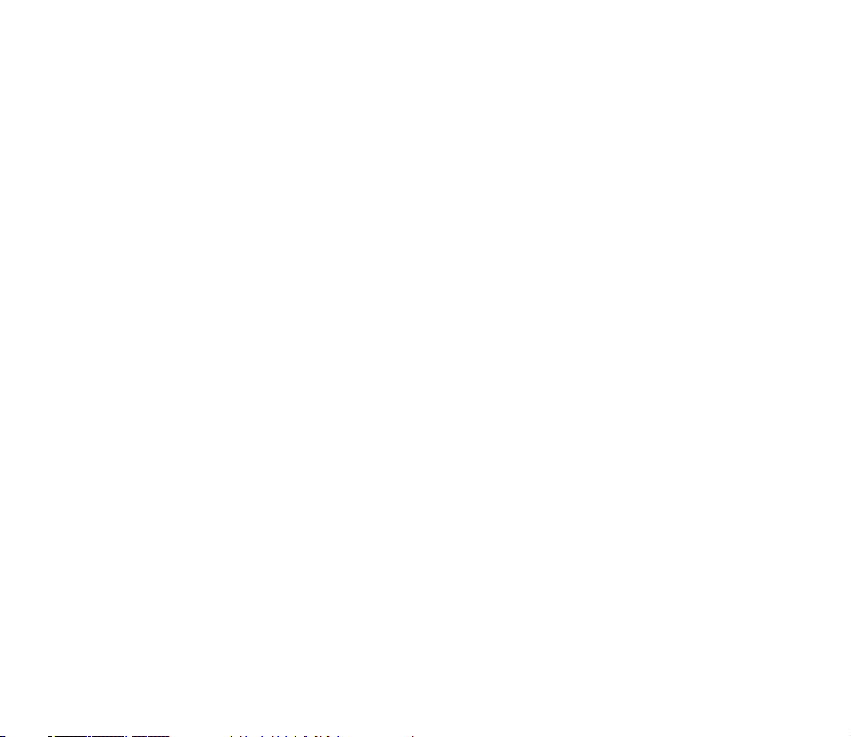
Nokia adotta una politica di continuo sviluppo. Nokia si riserva il diritto di effettuare modifiche e
miglioramenti a qualsiasi prodotto descritto nel presente documento senza previo preavviso.
In nessuna circostanza Nokia sarà ritenuta responsabile di eventuali perdite di dati o di guadagni o di
qualsiasi danno speciale, incidentale, consequenziale o indiretto in qualunque modo causato.
Il contenuto di questo documento viene fornito "così com'è". Fatta eccezione per quanto previsto dalla
legge in vigore, non è avanzata alcuna garanzia, implicita o esplicita, tra cui, ma non limitatamente a,
garanzie implicite di commerciabilità e idoneità per un fine particolare, in relazione all'accuratezza,
all'affidabilità o al contenuto del presente documento. Nokia si riserva il diritto di effettuare modifiche a
questo documento o di ritirarlo in qualsiasi momento.
La disponibilità di prodotti particolari può variare a seconda delle regioni. Per informazioni, contattare il
rivenditore Nokia più vicino.
9354342 / Edizione 3
Page 4
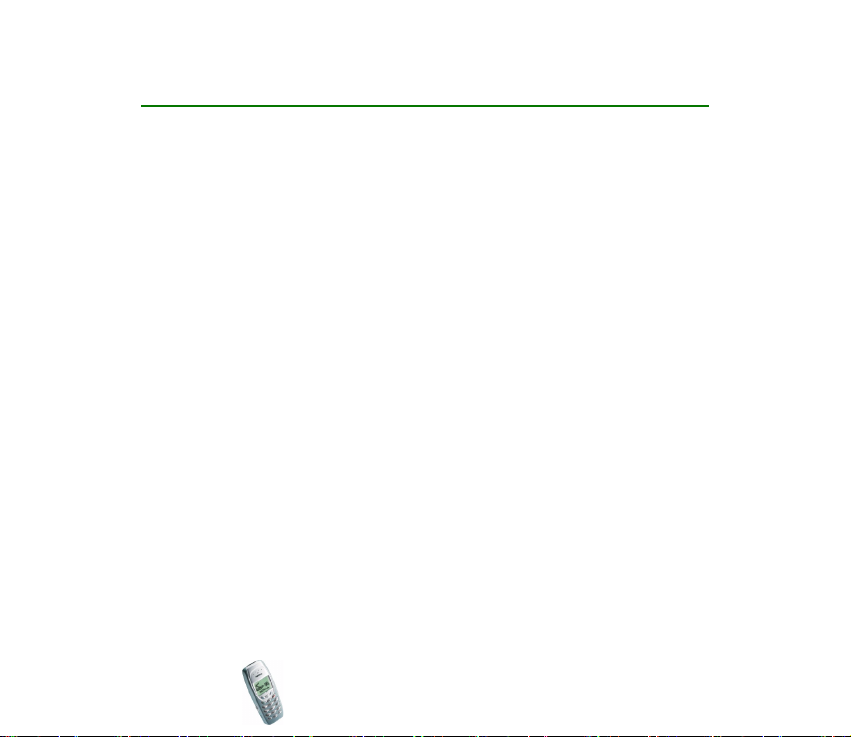
Indice
INFORMAZIONI SULLA SICUREZZA....................................................................10
Informazioni generali..........................................................................................14
Etichette adesive all'esterno della confezione..................................................................................14
Codici di accesso........................................................................................................................................14
Caratteri tipografici utilizzati nel presente Manuale d'uso ..........................................................15
1. Operazioni preliminari.....................................................................................16
Tasti ............................................................................................................................................................... 16
Display e modalità di attesa...................................................................................................................17
Altri indicatori principali......................................................................................................................17
Installazione della carta SIM e della batteria ...................................................................................18
Carica della batteria .................................................................................................................................20
Accensione e spegnimento del telefono cellulare............................................................................22
Sostituzione dei cover..............................................................................................................................22
2. Funzioni di base...............................................................................................25
Come effettuare e rispondere ad una chiamata............................................................................... 25
Come effettuare una chiamata..........................................................................................................25
Come chiamare un numero telefonico memorizzato nella rubrica...................................... 25
Come chiamare uno degli ultimi numeri composti ..................................................................26
Come chiamare la propria segreteria telefonica .......................................................................26
Chiamata a riconoscimento vocale ............................................................................................... 26
Chiamata rapida.................................................................................................................................. 26
Come effettuare una chiamata in conferenza ...........................................................................27
Come rispondere o rifiutare una chiamata.....................................................................................27
Copyright © 2003 Nokia. All rights reserved.
4
Page 5
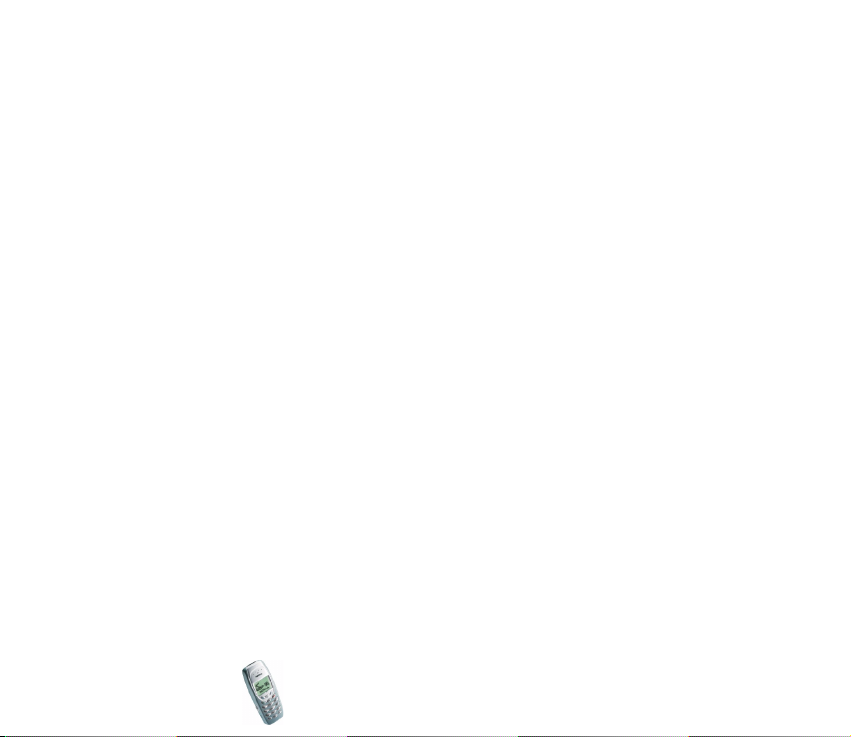
Avviso di chiamata............................................................................................................................. 28
Funzioni disponibili durante una chiamata.................................................................................... 28
Blocco della tastiera .................................................................................................................................29
Scrittura del testo .....................................................................................................................................30
Premendo ogni tasto numerico una sola volta per ogni lettera (metodo di scrittura
intuitivo)...................................................................................................................................................30
Selezione di un dizionario per il metodo di scrittura intuitivo .............................................31
Disattivazione del metodo di scrittura intuitivo........................................................................31
Uso del metodo di scrittura intuitivo............................................................................................31
Scrittura di parole composte...........................................................................................................33
Premendo ogni tasto numerico una sola volta per ogni lettera (metodo di scrittura
tradizionale).............................................................................................................................................33
3. Rubrica (Rubrica).............................................................................................35
Uso delle funzioni della rubrica.............................................................................................................35
Selezione delle impostazioni della rubrica ..................................................................................... 35
Ricerca di nominativi e di numeri telefonici..................................................................................36
Come chiamare il numero di un servizio.........................................................................................37
Memorizzazione di nominativi e numeri telefonici .....................................................................37
Cancellazione di nominativi e numeri telefonici .......................................................................... 37
Copia di nominativi e di numeri telefonici ..................................................................................... 38
Assegnazione di un tono di chiamata a un nominativo e a un numero telefonico............38
Assegnazione di un numero telefonico ad un tasto per la funzione di chiamata rapida .39
Chiamata a riconoscimento vocale...................................................................................................39
Registrazione di un nome vocale................................................................................................... 40
Come effettuare una chiamata tramite un nome vocale........................................................40
Altre opzioni relative ai nomi vocali .............................................................................................41
Invio di un nominativo e di un numero telefonico.......................................................................41
Modifica di un nominativo e di un numero telefonico...............................................................41
Copyright
© 2003 Nokia. All rights reserved.
5
Page 6
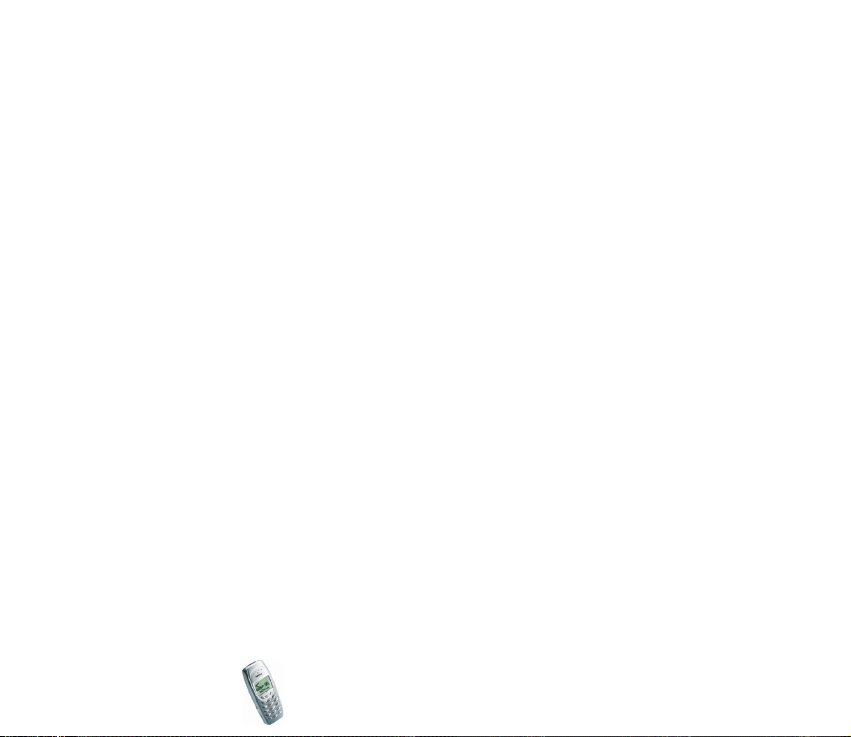
Invio di messaggi dalla Rubrica .........................................................................................................42
4. Funzioni di menu.............................................................................................43
Accesso alle funzioni di menu ...............................................................................................................43
Mediante scorrimento ..........................................................................................................................43
Mediante sequenza numerica ............................................................................................................44
Uscita dalle funzioni di menu................................................................................................................44
Elenco delle funzioni di menu................................................................................................................45
Messaggi (Menu 1) ...................................................................................................................................50
Scrittura e invio di un messaggio di testo
(Scrivi messaggio) ..................................................................................................................................50
Lettura di un messaggio di testo (Ricevuti)....................................................................................52
Visualizzazione dei messaggi salvati (Propri messaggi)..............................................................53
Chat............................................................................................................................................................53
Messaggi con disegno...........................................................................................................................54
Quando si riceve un messaggio con disegno..............................................................................54
Invio di un messaggio con disegno ...............................................................................................55
Come scaricare i messaggi con disegno ..........................................................................................55
Modelli ......................................................................................................................................................55
Smiley........................................................................................................................................................56
Cancellazione dei messaggi di testo.................................................................................................56
Impostazioni messaggi .........................................................................................................................57
Set...........................................................................................................................................................57
Comune a tutti....................................................................................................................................58
Servizio info.............................................................................................................................................59
Numero segreteria telefonica.............................................................................................................59
Editor comandi servizi ..........................................................................................................................59
Registro ch. (Menu 2)............................................................................................................................... 60
Modi d'uso (Menu 3) ................................................................................................................................62
Copyright © 2003 Nokia. All rights reserved.
6
Page 7
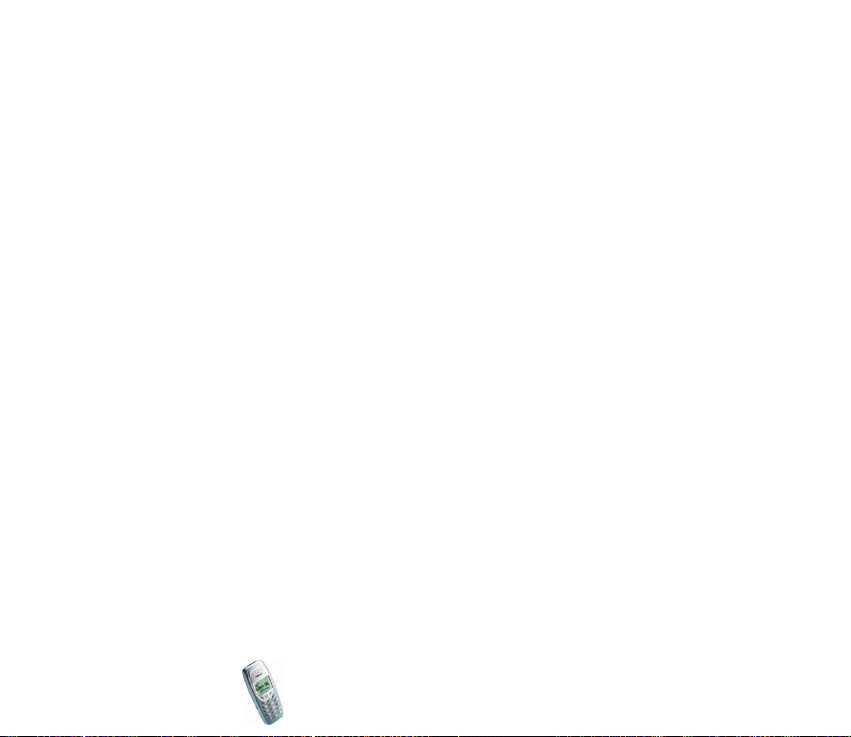
Attivazione dei modi d'uso..................................................................................................................63
Modifica delle impostazioni di un modo d'uso .............................................................................63
Impostazioni (Menu 4)............................................................................................................................. 65
Impostazioni tono..................................................................................................................................65
Impostazioni ora.....................................................................................................................................66
Impostazioni chiamate .........................................................................................................................66
Impostazioni telefono........................................................................................................................... 68
Impostazioni accessorio .......................................................................................................................69
Impostazioni blocco tastiera...............................................................................................................70
Impostazioni di protezione..................................................................................................................71
Ripristina impostazioni iniziali...........................................................................................................72
Download (Menu 5) ..................................................................................................................................72
Promemoria (Menu 6) ..............................................................................................................................73
Giochi (Menu 7) .........................................................................................................................................74
Applicazioni (Menu 8)..............................................................................................................................76
Avvio di un'applicazione ......................................................................................................................77
Come scaricare un'applicazione ........................................................................................................78
Visualizzazione delle informazioni del sistema.............................................................................78
Extra (Menu 9) ...........................................................................................................................................79
Sveglia.......................................................................................................................................................79
Impostazione di un avviso................................................................................................................79
Quando viene raggiunto l’orario della sveglia............................................................................80
Calcolatrice..............................................................................................................................................80
Operazioni matematiche ..................................................................................................................81
Conversione di valuta........................................................................................................................ 81
Cronometro.............................................................................................................................................. 81
Registrazione dei tempi intermedi o di giro ...............................................................................82
Come gestire i tempi precedentemente memorizzati ..............................................................82
Copyright
© 2003 Nokia. All rights reserved.
7
Page 8
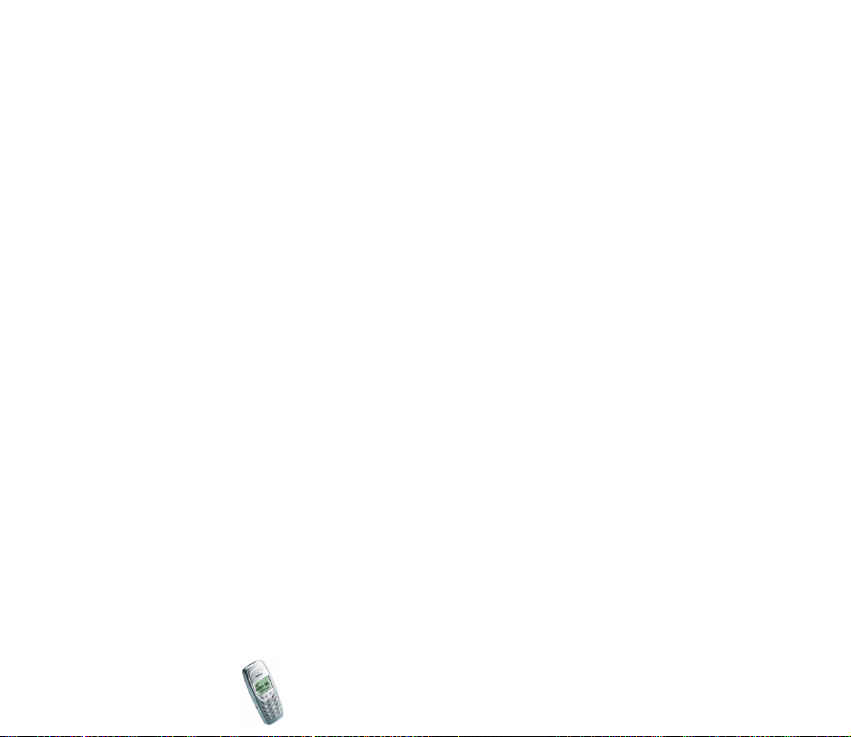
Conteggio alla rovescia ........................................................................................................................83
Impostazione del timer normale .................................................................................................... 83
Impostazione dei timer ad intervalli .............................................................................................83
Allo scadere dell'orario o del periodo di tempo .........................................................................84
Compositore.............................................................................................................................................84
Editor disegni ..........................................................................................................................................85
Creazione o modifica di un disegno..............................................................................................86
Screen saver.............................................................................................................................................88
Come selezionare lo screensaver ...................................................................................................88
Impostazione di un tempo prestabilito per lo screensaver.....................................................89
Come scaricare uno screensaver.................................................................................................... 89
Servizi WAP
(Servizi - Menu 10)...................................................................................................................................89
Operazioni di base per l'uso di un servizio WAP...........................................................................90
Impostazione del telefono cellulare per l'uso di un servizio WAP...........................................91
Salvataggio delle impostazioni ricevute come messaggio di testo......................................91
Immissione delle impostazioni di connessione ..........................................................................91
Invio delle impostazioni WAP .........................................................................................................93
Collegamento ad un servizio WAP....................................................................................................93
Come spostarsi tra le pagine di un servizio WAP .........................................................................94
Informazioni generali sull'uso dei tasti........................................................................................95
Termine di una connessione WAP.....................................................................................................96
Impostazioni dell'aspetto delle pagine WAP..................................................................................97
Salvataggio e gestione dei siti preferiti...........................................................................................97
Info ricevute ............................................................................................................................................98
Impostazione del telefono cellulare per la ricezione di SMS di informazioni...................98
Visualizzazione di SMS di informazioni ricevuti........................................................................99
Azzeramento della memoria cache...................................................................................................99
Copyright © 2003 Nokia. All rights reserved.
8
Page 9
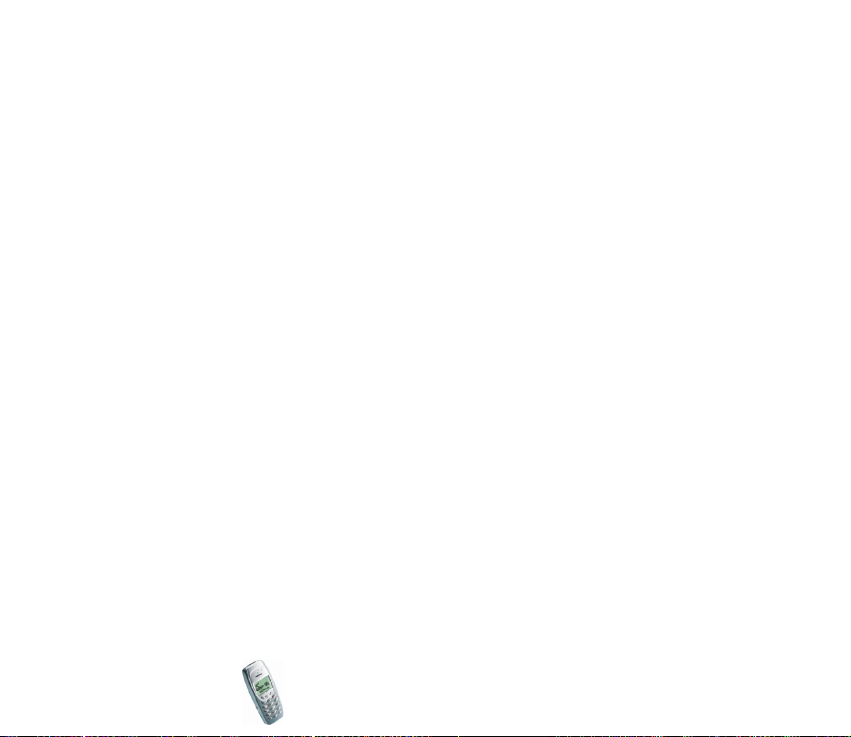
Certificati di autorità ......................................................................................................................... 100
Servizi SIM (Menu 11)........................................................................................................................... 101
5. Informazioni sulla batteria .......................................................................... 102
Caricamento e scaricamento............................................................................................................... 102
PRECAUZIONI E MANUTENZIONE................................................................... 104
INFORMAZIONI IMPORTANTI SULLA SICUREZZA.......................................... 106
Copyright
© 2003 Nokia. All rights reserved.
9
Page 10
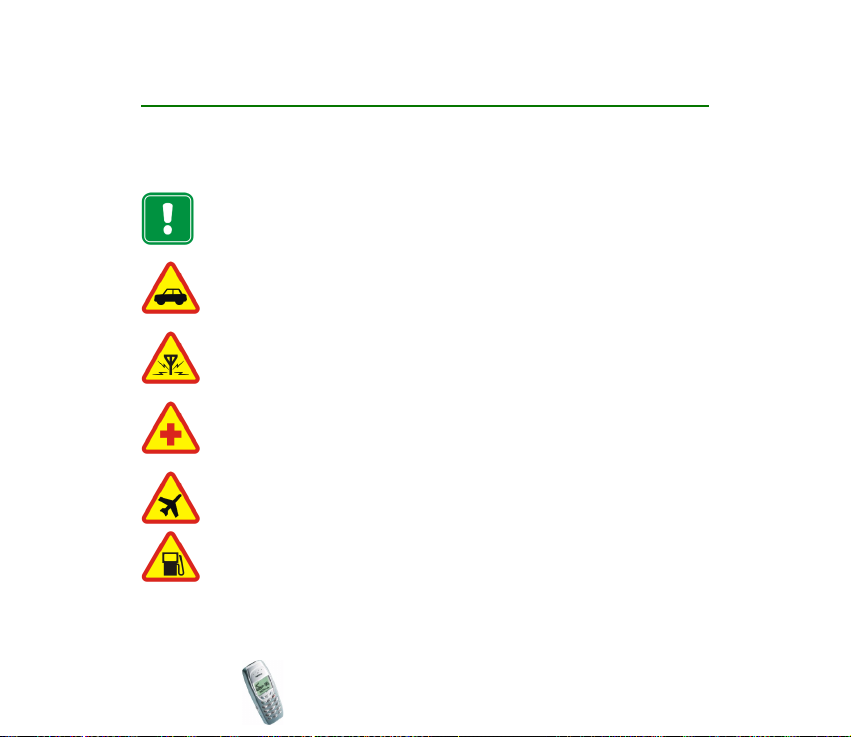
INFORMAZIONI SULLA SICUREZZA
Leggere le semplici norme di seguito riportate. Violare tali norme può essere pericoloso o
illegale. Ulteriori informazioni dettagliate in proposito sono riportate in questo manuale.
Non accendere il telefono quando ne è vietato l'uso o quando l'apparecchio può
causare interferenze o situazioni di pericolo.
SICUREZZA NEL TRAFFICO
Non usare il telefono cellulare quando si è intenti alla guida.
INTERFERENZE
Tutti i telefoni senza fili sono soggetti ad interferenze che possono influire sulle
prestazioni dell'apparecchio.
SPEGNERE IL TELEFONO ALL'INTERNO DEGLI OSPEDALI
Attenersi alle disposizioni o norme previste. Spegnere il telefono in prossimità di
apparecchiature medicali.
SPEGNERE IL TELEFONO IN AEREO
I telefoni cellulari possono causare interferenze in aereo.
SPEGNERE IL TELEFONO DURANTE IL RIFORNIMENTO DI CARBURANTE
Non usare il telefono nelle stazioni di servizio. Non usare l'apparecchio in
prossimità di combustibili o prodotti chimici.
Copyright © 2003 Nokia. All rights reserved.
10
Page 11

SPEGNERE IL TELEFONO IN PROSSIMITÀ DI MATERIALI ESPLOSIVI
Non usare il telefono in luoghi in cui sono in corso operazioni che prevedono
l'uso di materiali esplosivi. Rispettare le limitazioni ed attenersi a qualunque
disposizione o norma prevista.
USARE IL TELEFONO IN MODO APPROPRIATO
Usare il telefono solo nella normale posizione di funzionamento. Non toccare
l'antenna, se non è strettamente necessario.
PERSONALE QUALIFICATO
Soltanto il personale qualificato può installare o eseguire interventi di assistenza
tecnica sulle apparecchiature telefoniche.
ACCESSORI E BATTERIE
Utilizzare esclusivamente accessori e batterie approvati. Non collegare prodotti
incompatibili.
IMPERMEABILITÀ
Il telefono non è impermeabile. Evitare che si bagni.
COPIE DI RISERVA
Ricordarsi di effettuare copie di riserva di tutti i dati importanti.
COLLEGAMENTO AD ALTRI DISPOSITIVI
Quando si effettua il collegamento a qualunque altro dispositivo, leggere la
guida d'uso di quel dispositivo per informazioni dettagliate sulla sicurezza. Non
collegare prodotti incompatibili.
Copyright
© 2003 Nokia. All rights reserved.
11
Page 12
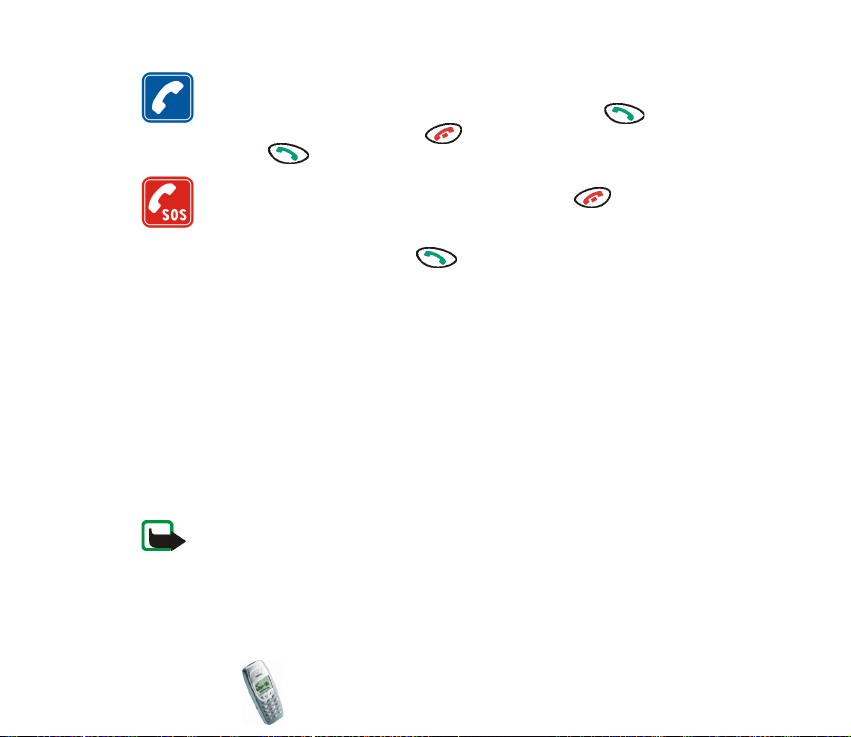
PER EFFETTUARE UNA CHIAMATA
Accertarsi che il telefono sia acceso ed operativo. Digitare il numero telefonico
desiderato, preceduto dal prefisso teleselettivo, quindi premere . Per
terminare una chiamata, premere . Per rispondere ad una chiamata,
premere .
CHIAMATE AI NUMERI DI EMERGENZA
Accertarsi che il telefono sia acceso ed operativo. Premere per un numero
di volte pari all'operazione necessaria (ad esempio per terminare una chiamata,
per uscire da un menu e così via) per azzerare il display. Digitare il numero di
emergenza desiderato e premere . Indicare il luogo in cui ci si trova. Non
terminare la chiamata fino a che non si sarà stati autorizzati a farlo.
■ Servizi di rete
Il telefono senza fili descritto in questo manuale è stato omologato per essere utilizzato
sulla rete EGSM 900 e GSM 1800.
La modalità dualband dipende dalla rete. Richiedere all'operatore della rete locale se è
necessario abbonarsi per utilizzare tale modalità.
Alcune funzioni del telefono descritte in questo manuale sono chiamate Servizi di rete. Si
tratta di servizi speciali concordati con l'operatore che opera in questo campo. Prima di
poter utilizzare i Servizi di rete, può essere necessario abbonarsi ai servizi a cui si è
interessati e richiedere all'operatore le istruzioni per l'uso.
Nota: alcune reti potrebbero non supportare tutti i servizi e/o i caratteri di una
lingua.
Copyright © 2003 Nokia. All rights reserved.
12
Page 13
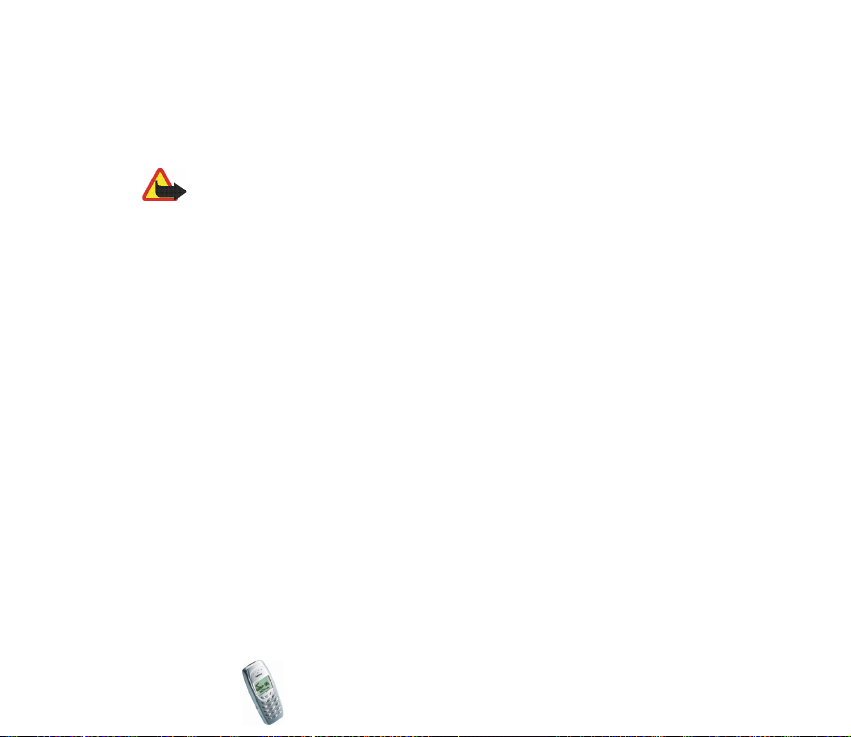
■ Accessori
Controllare il numero del modello di caricabatterie prima di utilizzarlo con questo
dispositivo. Questo dispositivo è stato progettato per essere collegato a fonti di
alimentazione di tipo ACP-7, ACP-8, LCH-9 e DCV-10.
Avvertenza! usare esclusivamente tipi di batterie, caricabatterie ed accessori
approvati dalla casa costruttrice del telefono per il proprio modello di apparecchio.
L'uso di tipi diversi da quelli indicati fa decadere qualsiasi garanzia o approvazione
relativa all'apparecchio e potrebbe risultare pericoloso.
Per la disponibilità degli accessori approvati, rivolgersi al proprio rivenditore.
Quando si scollega il cavo di alimentazione di un qualsiasi accessorio, afferrare e tirare la
spina e non il cavo.
Copyright
© 2003 Nokia. All rights reserved.
13
Page 14
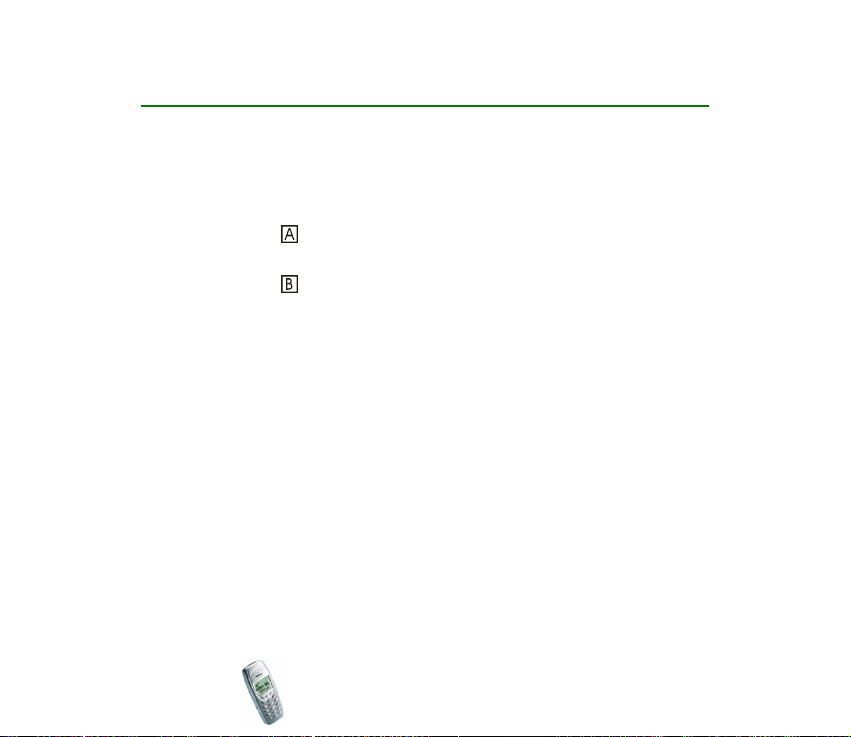
Informazioni generali
■ Etichette adesive all'esterno della confezione
Le etichette contengono informazioni importanti sull'assistenza tecnica.
Conservare le etichette in luogo sicuro.
Incollare l'etichetta sulla Club Invitation Card Nokia se inclusa nella
confezione.
Incollare l'etichetta sulla garanzia.
■ Codici di accesso
I seguenti codici di accesso impediscono un utilizzo non autorizzato del telefono
cellulare e della carta SIM.
• Codice di sicurezza: Questo codice viene fornito con il telefono cellulare. Il
codice di sicurezza impedisce l'uso non autorizzato del telefono cellulare e può
venire inoltre impiegato per bloccare la tastiera, vedere pagina 29.
Il codice predefinito è 12345. Modificare il codice e impostare il telefono
cellulare affinché lo richieda utilizzando le funzioni Modifica codici di accesso
e Livello di protezione nel menu Impostazioni di protezione (vedere pagina 71).
Mantenere segreto il nuovo codice e conservarlo in un luogo sicuro, lontano
dal telefono.
Copyright © 2003 Nokia. All rights reserved.
14
Page 15
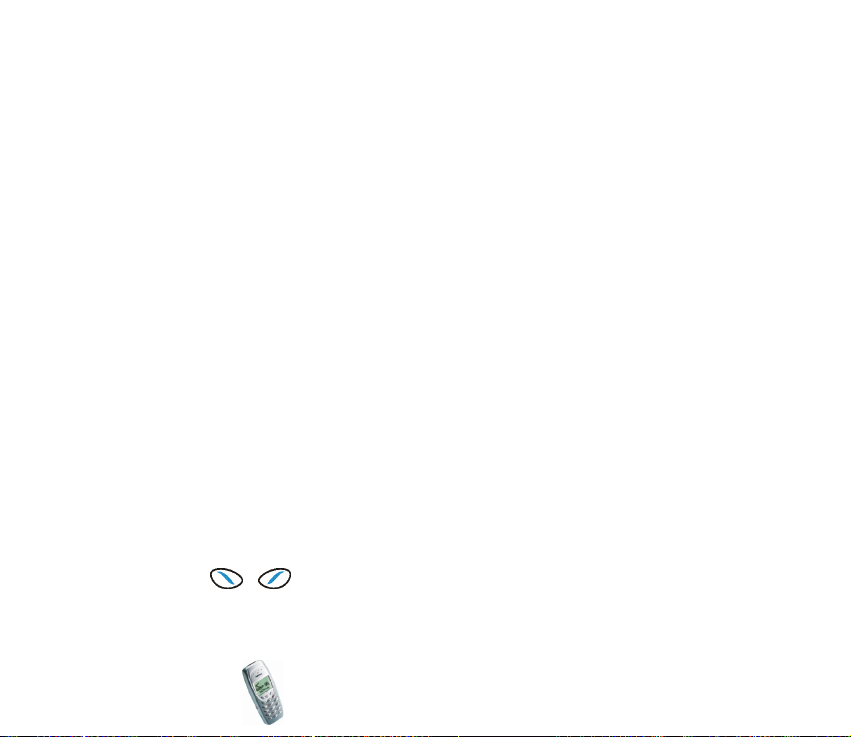
• Codice PIN: questo codice, fornito con la carta SIM, la protegge da un utilizzo
non autorizzato. Se viene attivata la funzione Richiesta codice PIN nel menu
Impostazioni di protezione (vedere pagina 71), il codice verrà richiesto ad ogni
accensione del telefono cellulare.
Se si immette un codice PIN errato per tre volte consecutive, la carta SIM verrà
bloccata. Digitare il codice PUK e premere OK. Digitare un nuovo codice PIN e
premere OK. Digitare nuovamente il codice e premere OK.
• Codice PIN2: questo codice può essere fornito con la carta SIM ed è necessario
per accedere a determinate funzioni come quella relativa ai contatori delle
unità di tariffazione. Se si immette un codice PIN2 errato per tre volte
consecutive, verrà richiesto il codice PUK2.
• Codici PUK e PUK2: questi codici dovrebbero essere forniti con la carta SIM. In
caso contrario, rivolgersi al proprio operatore di rete.
• Password per il blocco delle chiamate: La password per il blocco delle
chiamate è necessaria quando si utilizza la funzione Servizio blocco chiamate
nel menu Impostazioni di protezione (vedere pagina 71 ). Per ottenere tale
password, rivolgersi al proprio operatore di rete.
■ Caratteri tipografici utilizzati nel presente Manuale
d'uso
Le parti in blu e grassetto indicano i testi di visualizzazione relativi ai tasti di
selezione e , ad esempio Menu.
Copyright
© 2003 Nokia. All rights reserved.
15
Page 16
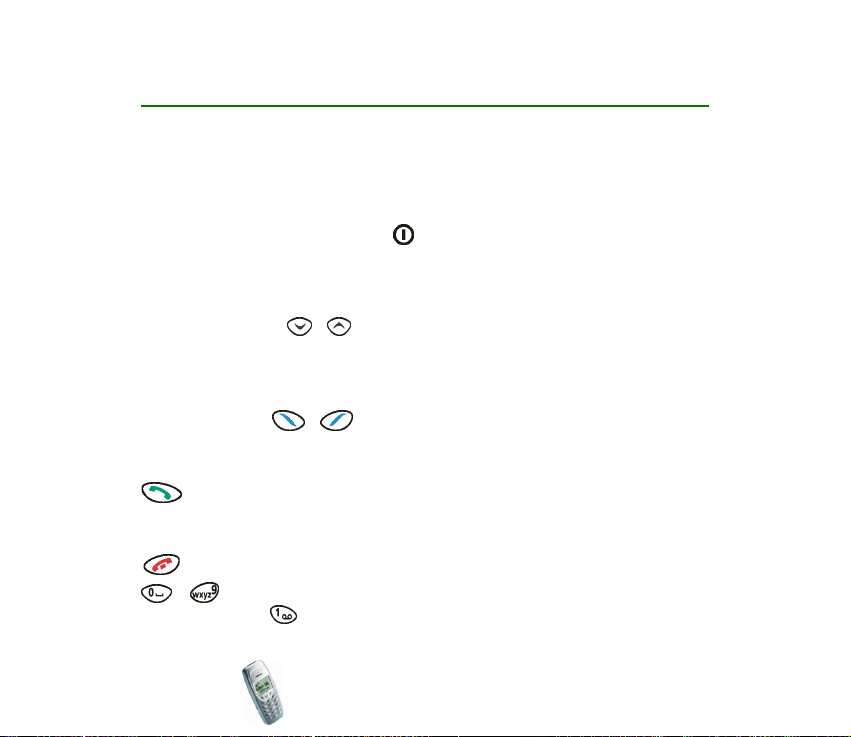
1. Operazioni preliminari
■ Tasti
Di seguito vengono descritte le funzioni di base dei tasti del telefono cellulare. Per
ulteriori informazioni, consultare il presente Manuale d'uso.
Tasto di accensione e spegnimento (sulla parte superiore del telefono
cellulare): tenere premuto questo tasto per accendere o spegnere il telefono
cellulare. Se premuto brevemente in modalità di attesa o durante una chiamata,
questo tasto determina la visualizzazione dell'elenco dei modi d'uso.
Tasti di scorrimento e : in modalità di attesa, utilizzare questi tasti per
scorrere lungo l'elenco di nominativi e di numeri telefonici memorizzati nella
rubrica. Nelle funzioni di menu, utilizzarli per scorrere tra i menu e le
impostazioni.
Tasti di selezione ( e ): ciascun tasto esegue la funzione visualizzata
sopra di esso. Ad esempio, premendo Menu è possibile accedere all'elenco delle
funzioni di menu.
: consente di rispondere a una chiamata, nonché di chiamare il numero
telefonico visualizzato. Premendo questo tasto in modalità di attesa, viene
visualizzato l'elenco degli ultimi numeri chiamati.
: consente di terminare o rifiutare una chiamata e di uscire da una funzione.
- : questi tasti vengono utilizzati per digitare i numeri e le lettere.
Tenendo premuto è possibile chiamare la propria segreteria telefonica.
Copyright © 2003 Nokia. All rights reserved.
16
Page 17
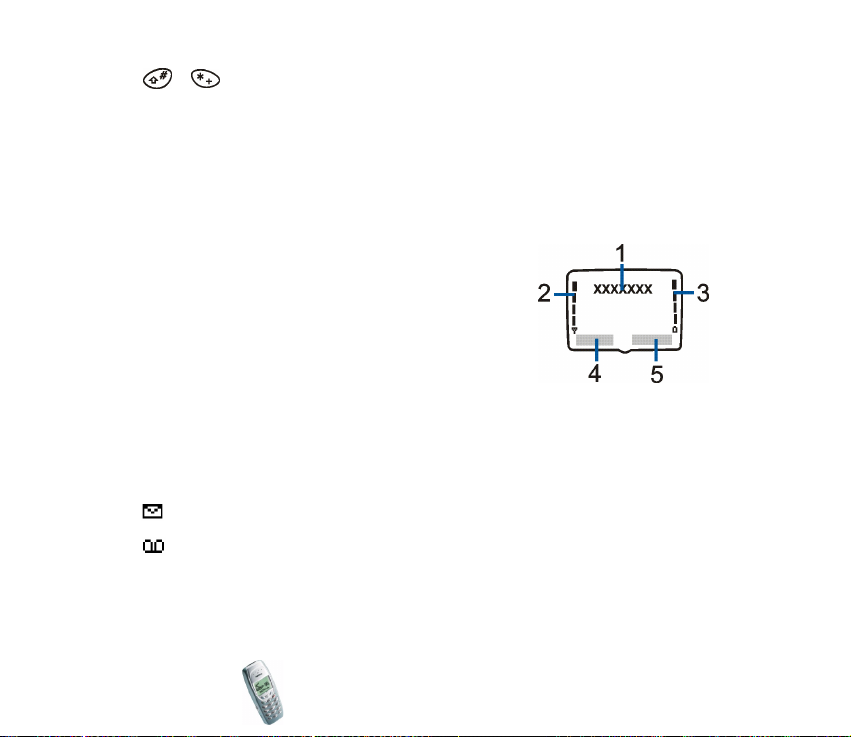
e : questi tasti vengono usati per vari scopi nell'ambito di funzioni
diverse.
■ Display e modalità di attesa
I seguenti indicatori vengono visualizzati quando il telefono cellulare è pronto per
essere usato e l'utente non ha digitato alcun carattere. Quando appare questa
schermata, il telefono cellulare è in ‘modalità di attesa’.
1. Indica la rete cellulare in cui viene correntemente
utilizzato il telefono cellulare.
2. Indica la potenza del segnale della rete cellulare nel
punto in cui si trova l'utente.
3. Indica il livello di carica della batteria.
4. Indica la funzione del tasto di selezione sinistro
(Menu).
5. Indica la funzione del tasto di selezione destro (Rubrica).
Altri indicatori principali
Indica che è stato ricevuto un messaggio di testo o con disegno.
Indica che è stato ricevuto un messaggio vocale
(servizio di rete).
Copyright
© 2003 Nokia. All rights reserved.
17
Page 18
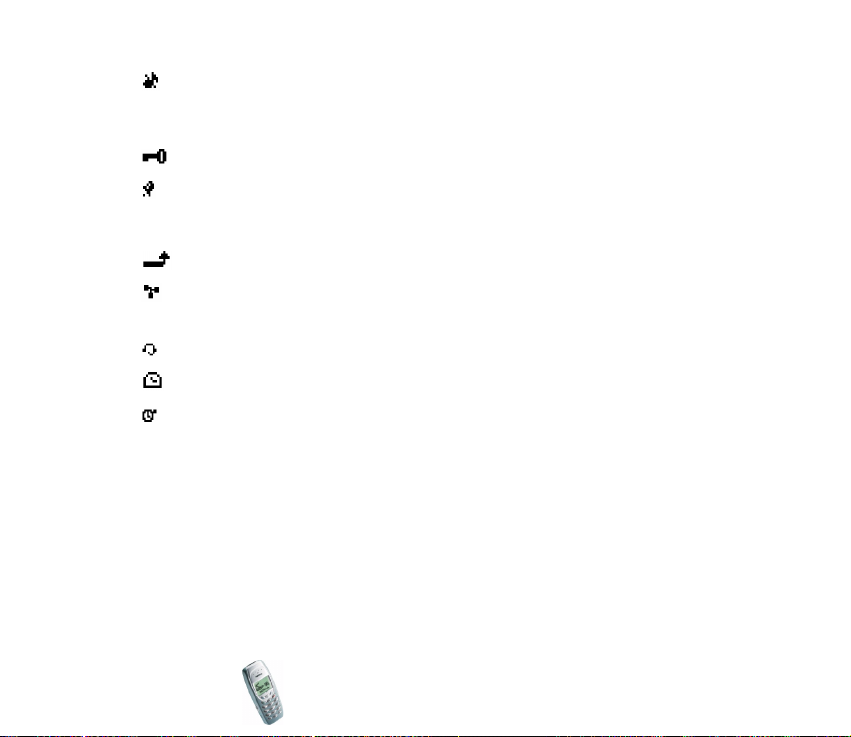
Indica che il telefono cellulare non squilla o emette alcun segnale quando
si riceve una chiamata, poiché i toni del telefono cellulare sono
disattivati.
Indica che la tastiera del telefono cellulare è stata bloccata.
Indica che è stata impostata la sveglia. Il tono della sveglia viene emesso
anche nel caso in cui siano stati disattivati tutti i toni del telefono
cellulare.
Indica che è stata attivata la deviazione di tutte le chiamate.
Indica che le chiamate sono limitate a un gruppo chiuso di utenti (servizio
di rete).
Indica che al telefono cellulare è collegato un auricolare.
Indica che il conteggio alla rovescia è attivo.
Indica che il cronometro è attivo.
■ Installazione della carta SIM e della batteria
• Tenere tutte le carte SIM in miniatura (plug-in) fuori dalla portata dei bambini.
• La carta SIM e i relativi contatti possono graffiarsi e piegarsi facilmente;
prestare attenzione durante la manipolazione, l’inserimento o la rimozione
della carta.
• Prima di inserire la carta SIM, accertarsi che il telefono cellulare sia spento e
rimuovere la batteria.
Copyright © 2003 Nokia. All rights reserved.
18
Page 19
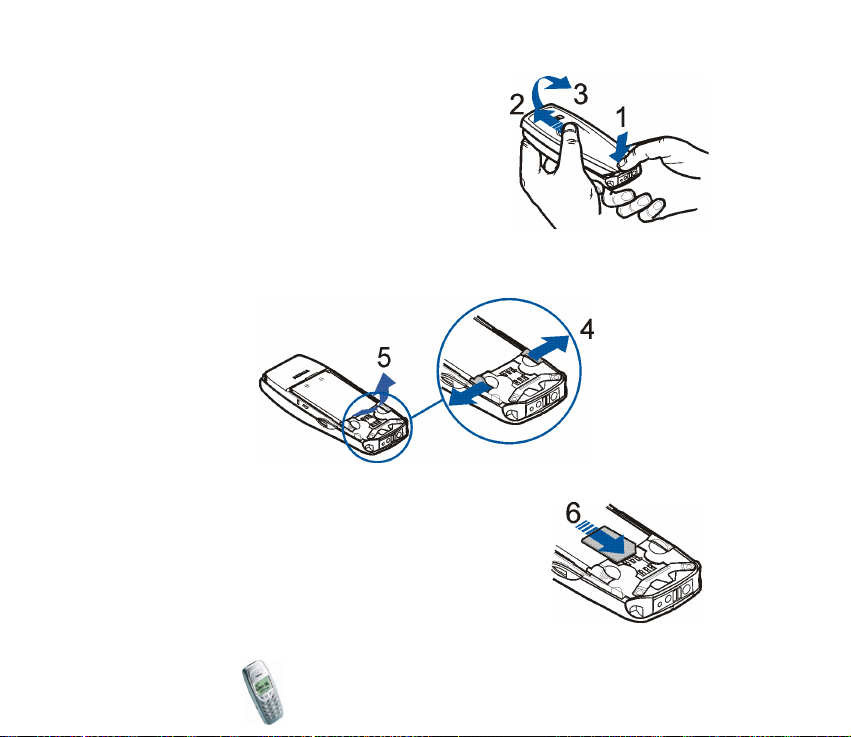
1. Premere tasto di rilascio (1), fare scorrere il
cover (2) e sollevarlo dal telefono cellulare (3).
2. Spingere i due fermi nelle direzioni opposte (4),
quindi sollevare la batteria estraendola dal telefono cellulare (5).
3. Fare scorrere la carta SIM con cautela nel relativo
alloggiamento (6).
Accertarsi che i connettori dorati della carta siano
rivolti verso il basso e che l'angolo smussato si trovi
sulla sinistra.
Copyright
© 2003 Nokia. All rights reserved.
19
Page 20
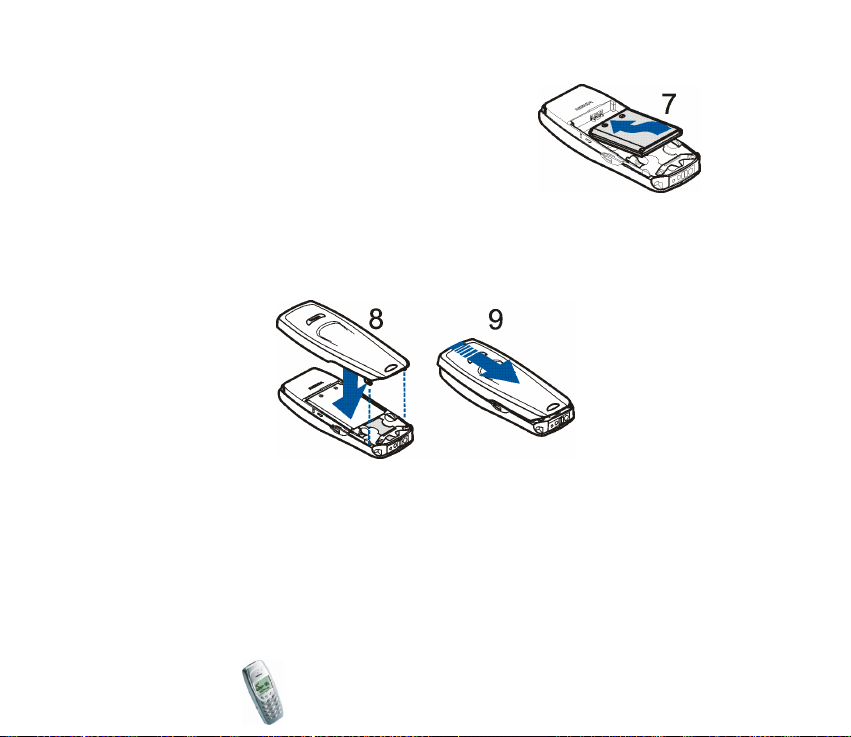
4. Allineare i connettori dorati sulla batteria con i
connettori corrispondenti sul telefono cellulare e
spingere l'estremità opposta della batteria finché
quest'ultima non si blocca in posizione (7).
5. Inserire i due fermi sul cover posteriore nelle
aperture corrispondenti sul telefono cellulare (8) Fare scorrere il cover verso
l'estremità del telefono cellulare fino a quando non si blocca in posizione (9).
■ Carica della batteria
• Non caricare la batteria quando uno dei cover del telefono cellulare è rimosso.
Vedere inoltre Informazioni sulla batteria a pagina 102.
Copyright © 2003 Nokia. All rights reserved.
20
Page 21
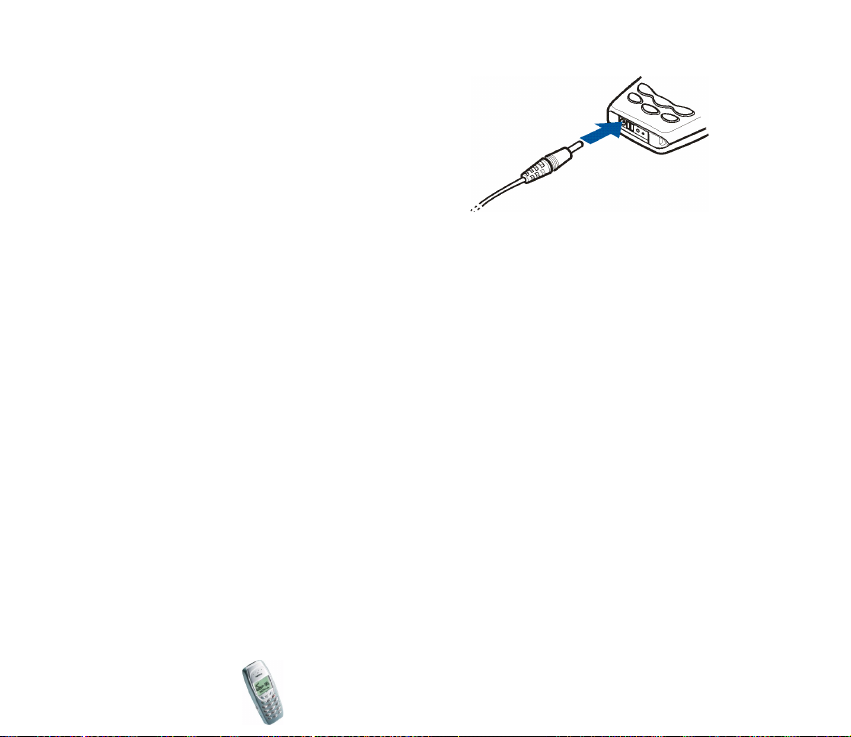
1. Collegare il cavo del caricabatterie alla
base del telefono cellulare.
2. Collegare il caricabatterie ad una presa a muro CA. La barra dell'indicatore
della batteria inizia a scorrere.
• Per caricare la batteria fornita con il telefono cellulare occorre un massimo
di sei ore utilizzando un caricabatterie di tipo ACP-7.
• Se viene visualizzato Non in carica, attendere qualche istante, scollegare il
caricabatterie, ricollegarlo e tentare nuovamente. Se l’operazione di carica
continua a non avere esito positivo, rivolgersi al proprio rivenditore.
3. La batteria è completamente carica quando la barra dell'indicatore smette di
scorrere. Scollegare il caricabatterie dalla presa CA e dal telefono cellulare.
Copyright
© 2003 Nokia. All rights reserved.
21
Page 22
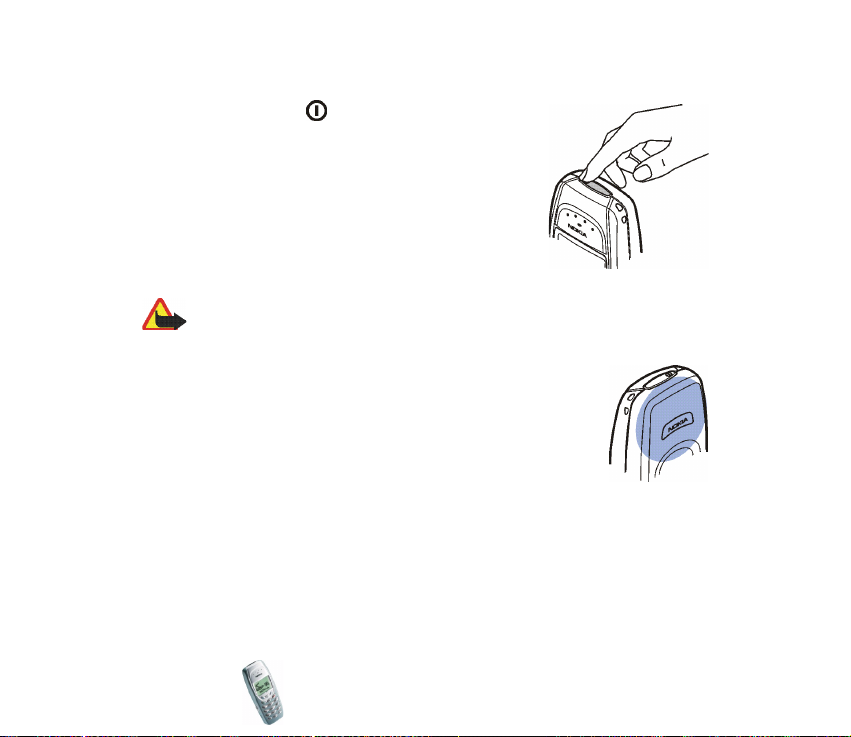
■ Accensione e spegnimento del telefono cellulare
Tenere premuto il tasto .
Se viene richiesto un codice PIN o un codice di
sicurezza:
digitare il codice e premere OK.
Avvertenza! non accendere il telefono quando ne è vietato l'uso o quando
l'apparecchio può causare interferenze o situazioni di pericolo.
SUGGERIMENTI PER UN UTILIZZO EFFICIENTE: il telefono è dotato di
un'antenna incorporata (parte di colore grigio nella figura). Come nel caso
di qualunque altro dispositivo ricetrasmittente, non toccare inutilmente
l'antenna quando il telefono è acceso. Il contatto con l'antenna influisce
negativamente sulla qualità delle chiamate e può far sì che il telefono
operi ad un livello di potenza superiore rispetto a quello altrimenti
necessario. L'assenza di contatto con l'antenna durante una chiamata
consente di ottimizzare le prestazioni dall'antenna stessa e di prolungare i tempi di
conversazione del telefono.
■ Sostituzione dei cover
• Prima di sostituire il cover, spegnere sempre il telefono e scollegarlo dal caricabatterie o
da qualsiasi altro dispositivo.
Copyright © 2003 Nokia. All rights reserved.
22
Page 23
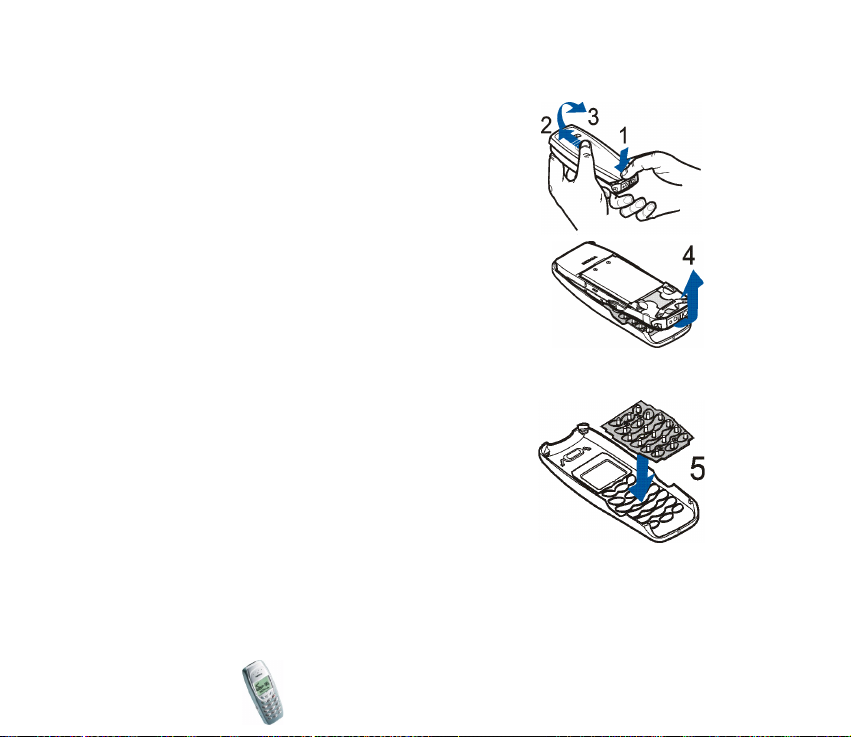
• Conservare ed usare sempre il telefono con il cover montato.
1. Premere il tasto di rilascio (1), fare scorrere il cover
(2) e sollevarlo dal telefono cellulare (3).
2. Estrarre delicatamente il cover anteriore a partire
dalla base del telefono cellulare (4).
3. Inserire il tastierino numerico nel cover
anteriore (5).
Copyright
© 2003 Nokia. All rights reserved.
23
Page 24
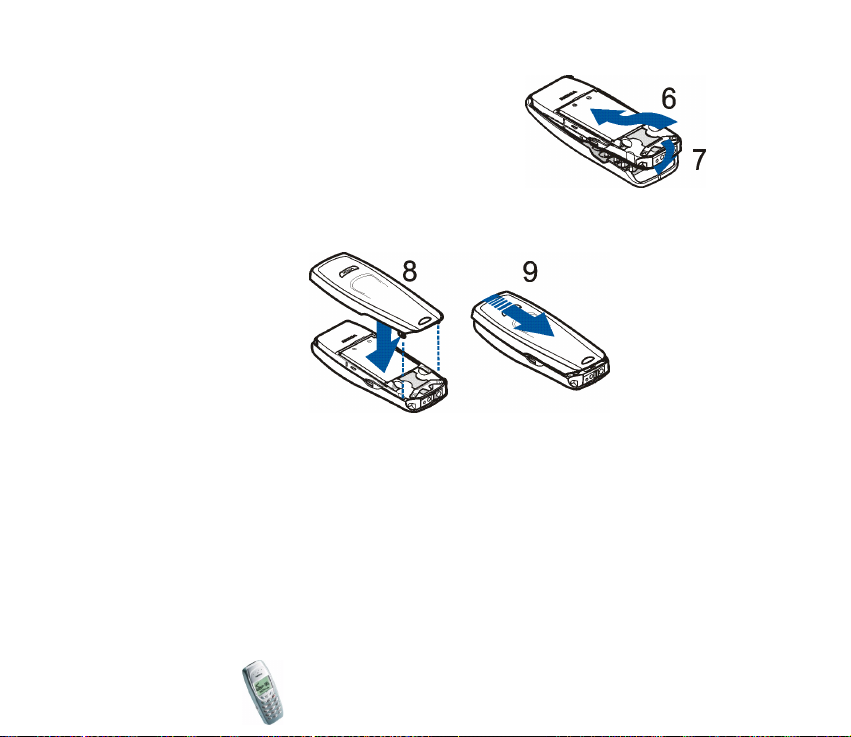
4. Allineare la parte superiore del telefono cellulare
con quella superiore del cover anteriore (6) e
spingere il telefono cellulare verso il cover finché
non si blocca in posizione (7).
5. Inserire i due fermi sul cover posteriore nelle
aperture corrispondenti sul telefono cellulare (8) e
fare scorrere il cover finché non si blocca in posizione (9).
Copyright © 2003 Nokia. All rights reserved.
24
Page 25
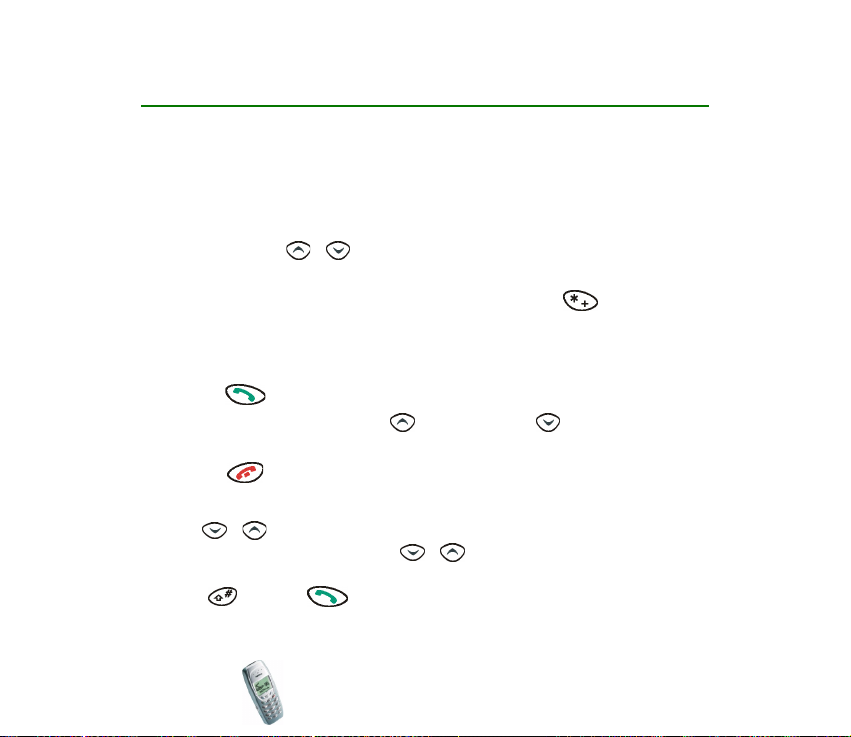
2. Funzioni di base
■ Come effettuare e rispondere ad una chiamata
Come effettuare una chiamata
1. Digitare il prefisso teleselettivo ed il numero telefonico. Per modificare un
numero, premere o per spostare il cursore o Cancella per cancellare il
carattere a sinistra del cursore.
Per effettuare una chiamare all'estero: Premere due volte per immettere
il carattere + (che sostituisce il prefisso internazionale), quindi digitare il
prefisso teleselettivo del paese, il prefisso teleselettivo della città (eliminare lo
0 se necessario) e il numero di telefono.
2. Premere .
Per regolare il volume: premere per aumentare o per diminuire il
volume dell'altoparlante.
3. Premere per terminare la chiamata o annullare il tentativo di chiamata.
Come chiamare un numero telefonico memorizzato nella rubrica
Premere o in modalità di attesa. Digitare la prima lettera del nome
memorizzato nella rubrica. Utilizzare o per scorrere fino al nome
desiderato. Per visualizzare il numero telefonico, premere Dettagli oppure tenere
premuto . Premere per effettuare la chiamata.
Vedere inoltre Ricerca di nominativi e di numeri telefonici a pagina 36.
Copyright
© 2003 Nokia. All rights reserved.
25
Page 26
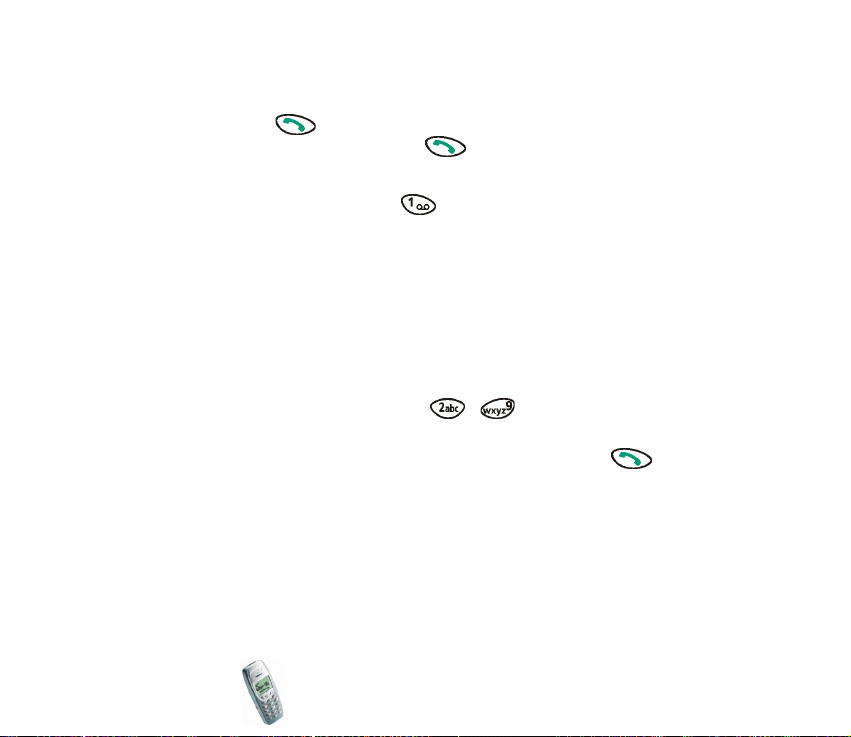
Come chiamare uno degli ultimi numeri composti
Per chiamare uno degli ultimi 20 numeri telefonici chiamati o che si è tentato di
chiamare: premere in modalità di attesa, scorrere fino al numero telefonico
o nominativo desiderato, quindi premere .
Come chiamare la propria segreteria telefonica
In modalità di attesa, tenere premuto . Per ottenere il numero della segreteria
telefonica, rivolgersi al proprio operatore di rete. Vedere inoltre Numero segreteria
telefonica a pagina 59.
Chiamata a riconoscimento vocale
La funzione di chiamata a riconoscimento vocale consente di effettuare delle
chiamate pronunciando una o più parole che sono state aggiunte a un numero
telefonico. Vedere Chiamata a riconoscimento vocale a pagina 39.
Chiamata rapida
Se ad uno dei tasti di selezione rapida (da a ) è stato assegnato un
numero telefonico, è possibile chiamarlo come segue:
• In modalità di attesa, premere il tasto di selezione rapida, quindi .
OPPURE:
• Se la funzione Chiamata rapida del menu Impostazioni chiamate (vedere
pagina 66) è stata attivata, tenere premuto il tasto di selezione rapida in
modalità di attesa fino all'avvio della chiamata.
Vedere inoltre Assegnazione di un numero telefonico ad un tasto per la funzione
di chiamata rapida a pagina 39.
Copyright © 2003 Nokia. All rights reserved.
26
Page 27

Come effettuare una chiamata in conferenza
La funzione di chiamata in conferenza è un servizio di rete che consente ad un
massimo di sei persone di partecipare alla stessa chiamata.
1. Durante una chiamata, premere Opzioni, quindi selezionare Nuova chiamata.
2. Digitare il numero telefonico o ricercarlo nella rubrica e premere Chiama. La
prima chiamata viene messa in attesa.
3. Una volta ottenuta la risposta alla nuova chiamata, è possibile aggiungersi al
primo partecipante alla chiamata in conferenza premendo Opzioni e
selezionando Conferenza.
4. Per aggiungere alla chiamata un nuovo partecipante, ripetere i punti 1, 2 e 3.
5. Per sostenere una conversazione privata con uno dei partecipanti:
premere Opzioni, quindi selezionare In privato. Selezionare il partecipante e
premere OK. Una volta terminata la conversazione, è possibile tornare alla
chiamata in conferenza seguendo la procedura descritta la punto 3.
6. Per terminare la chiamata in conferenza, premere .
Come rispondere o rifiutare una chiamata
Premere per rispondere alla chiamata. Per ignorarla, premere Silenz.. Per
rifiutare la chiamata, premere .
La chiamata rifiutata viene deviata, ad esempio, alla segreteria telefonica, nel
caso in cui sia stata attivata un'opzione di deviazione delle chiamate, quale
Deviazione se occupato.
Copyright
© 2003 Nokia. All rights reserved.
27
Page 28
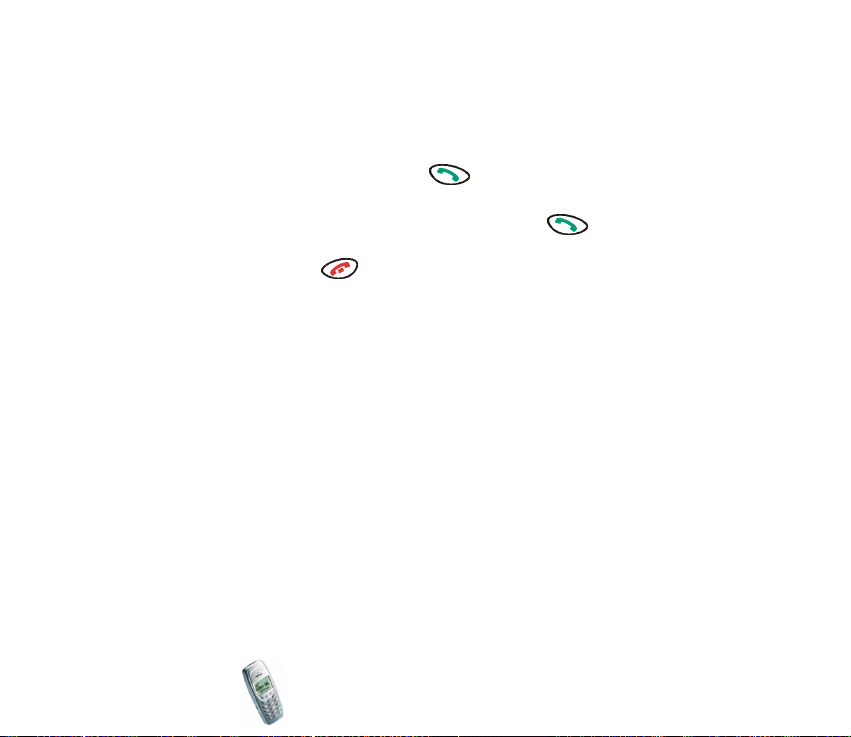
Avviso di chiamata
È possibile rispondere ad una chiamata mentre è in corso un'altra chiamata se è
stata attivata la funzione Avviso di chiamata nel menu Impostazioni chiamate
(vedere pagina 66).
Durante la chiamata, premere Rispondi o . Oppure: premere Opzioni, quindi
selezionare Rispondi. La prima chiamata viene messa in attesa.
Per passare da una chiamata all'altra, premere Commut. o Per rifiutare
l'avviso di chiamata, premere Opzioni e selezionare Rifiuta. Per terminare la
chiamata attiva, premere .
Funzioni disponibili durante una chiamata
Di seguito vengono descritte le funzioni che è possibile utilizzare durante una
chiamata, alcune delle quali sono servizi di rete. Non tutte le funzioni indicate
sono disponibili contemporaneamente.
Durante una chiamata premere Opzioni, quindi selezionare una delle seguenti
funzioni: Disattiva micr. o Attiva micr., Trattieni o Riattiva chiam., Invia DTMF,
Nuova chiamata, Rispondi, Rifiuta, Commuta, Chiudi chiamata, Chiudi tutte,
Rubrica, Menu, Conferenza, In privato.
Utilizzare Invia DTMF per inviare stringhe di toni DTMF.
Copyright © 2003 Nokia. All rights reserved.
28
Page 29
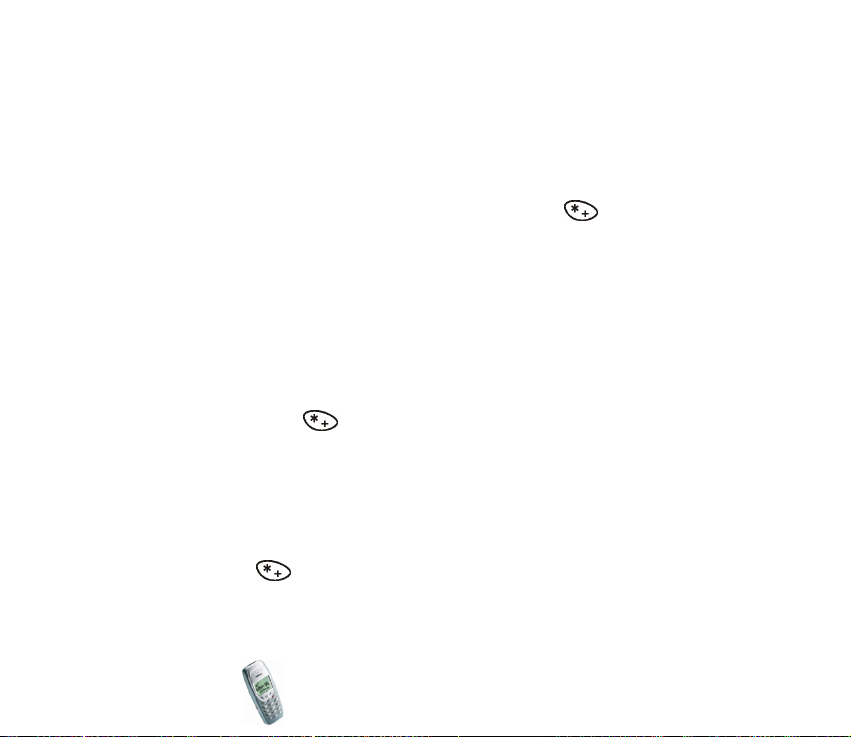
■ Blocco della tastiera
È possibile bloccare la tastiera per impedire la pressione accidentale dei tasti, ad
esempio, quando il telefono cellulare è nella borsa o per impedire l'uso non
autorizzato del telefono cellulare.
Per impedire la pressione accidentale dei tasti:
• in modalità di attesa, premere Menu, quindi rapidamente . OPPURE:
È inoltre possibile impostare il telefono cellulare in modo che blocchi
automaticamente la tastiera nel caso in cui non venga utilizzato per un
determinato periodo di tempo: premere Menu in modalità di attesa, quindi
selezionare Impostazioni, Impostazioni blocco tastiera, Blocco tastiera
automatico e Sì. Digitare l'intervallo di tempo specificando i minuti e i secondi,
quindi premere OK. Il blocco della tastiera viene attivato quando il telefono
cellulare si trova in modalità di attesa.
• Per disattivare il blocco della tastiera: in modalità di attesa, premere Sblocca,
quindi rapidamente .
Per impedire l'uso non autorizzato del telefono cellulare:
• Innanzitutto, attivare il codice blocco tastiera: Premere Menu in modalità di
attesa, quindi selezionare Impostazioni, Impostazioni blocco tastiera e Codice
blocco tastiera. Digitare il codice di sicurezza e premere OK. Selezionare Sì.
Quindi, bloccare la tastiera: in modalità di attesa, premere Menu, quindi
rapidamente .
• Per disattivare il blocco della tastiera: premere Sblocca in modalità di attesa.
Digitare il codice di sicurezza e premere OK.
Copyright
© 2003 Nokia. All rights reserved.
29
Page 30
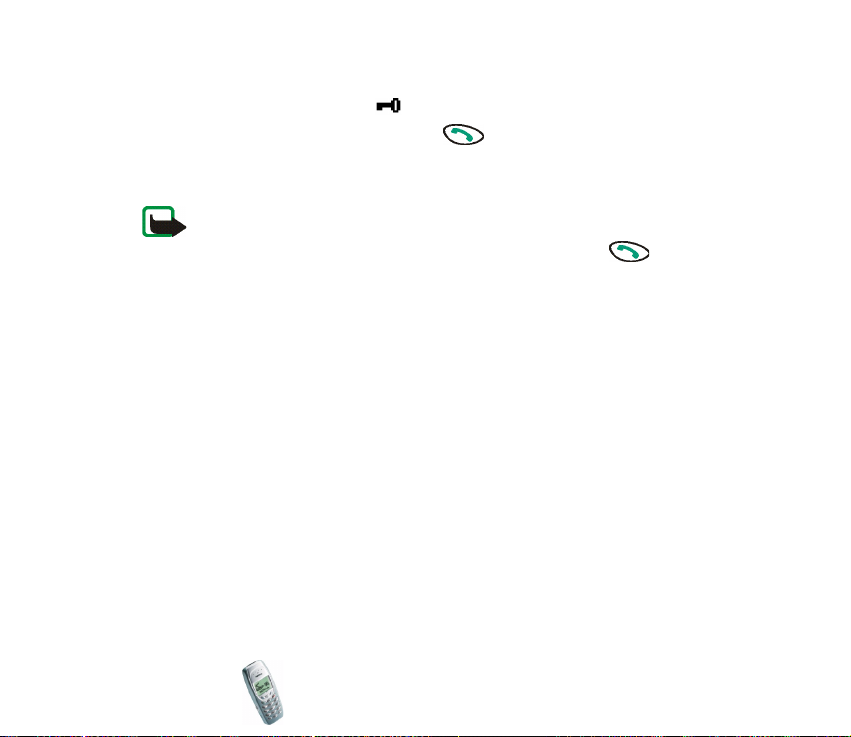
Quando la tastiera è bloccata:
• Viene visualizzato l’indicatore .
• Per rispondere a una chiamata, premere . Al termine o al rifiuto di una
chiamata, la tastiera viene bloccata in modo automatico.
• L’auricolare HDC-5 può essere utilizzato normalmente.
Nota: quando il blocco della tastiera è attivato, è comunque possibile chiamare il
numero di emergenza programmato sul telefono (ad esempio 112 o altri numeri
ufficiali di emergenza). Digitare il numero di emergenza e premere . Il
numero compare solo dopo avere digitato l'ultima cifra.
■ Scrittura del testo
È possibile digitare i caratteri premendo ogni tasto numerico una sola volta per
ogni lettera (metodo di scrittura intuitivo) o premendo ogni tasto numerico una o
più volte per ogni carattere (metodo di scrittura tradizionale).
Premendo ogni tasto numerico una sola volta per ogni lettera (metodo di scrittura intuitivo)
Il metodo di scrittura intuitivo è un sistema estremamente rapido per scrivere, ad
esempio, messaggi di testo (vedere a pagina 50) e promemoria (vedere a
pagina 73). Questo metodo di scrittura utilizza un dizionario incorporato nel
telefono cellulare.
Copyright © 2003 Nokia. All rights reserved.
30
Page 31

Selezione di un dizionario per il metodo di scrittura intuitivo
Premere Menu in modalità di attesa, quindi selezionare Messaggi e Scrivi
messaggio. Premere Opzioni, quindi selezionare Dizionario e la lingua desiderata.
Disattivazione del metodo di scrittura intuitivo
Premere Menu in modalità di attesa, quindi selezionare Messaggi e Scrivi
messaggio. Premere Opzioni, quindi selezionare Dizionario e No dizionario.
Uso del metodo di scrittura intuitivo
Per utilizzare tale metodo di scrittura, verificare che nella parte superiore del
display sia visualizzato .
Si noti che per il metodo di scrittura intuitivo potrebbero essere utilizzati caratteri
Unicode. Per ulteriori informazioni, vedere Scrittura e invio di un messaggio di
testo (Scrivi messaggio) a pagina 50.
1. Scrivere la parola desiderata premendo il tasto appropriato un'unica volta per
ogni lettera.
Ad esempio, per scrivere ‘Nokia’, premere .
Poiché la parola cambia ad ogni pressione dei tasti, non fare caso al modo in
cui la parola viene visualizzata sul display prima dell'immissione di tutti i
caratteri che la compongono.
• Per spostare il cursore a sinistra o a destra, premere rispettivamente o
.
• Per cancellare il carattere a sinistra del cursore, premere Cancella. Tenere
premuto Cancella per cancellare tutti i caratteri.
Copyright
© 2003 Nokia. All rights reserved.
31
Page 32

• Per alternare tra caratteri maiuscoli e minuscoli, premere più volte e
controllare l'indicatore, ad esempio ABC, nella parte superiore del display.
• Per inserire un segno di punteggiatura, premere , quindi più volte
finché non viene visualizzato il segno di punteggiatura desiderato.
• Per inserire un carattere speciale: tenere premuto , scorrere fino al
carattere desiderato e premere Inserisci.
• Per inserire un numero, tenere premuto il tasto numerico desiderato. Per
inserire vari numeri, tenere premuto e digitare i numeri. Per
continuare a scrivere il testo, tenere premuto .
• Per utilizzare il metodo di scrittura tradizionale, premere due volte .
Per tornare al metodo di scrittura intuitivo, premere due volte .
2. Se la parola visualizzata corrisponde a quella desiderata, premere (viene
inserito uno spazio) o , quindi scrivere quella successiva.
• Per modificare la parola, premere più volte fino alla visualizzazione
della parola desiderata.
• Se dopo la parola viene visualizzato il carattere ?, significa che nel
dizionario non sono presenti altre parole corrispondenti alla pressione dei
tasti. Per aggiungere una parola al dizionario: premere Tradiz., digitare la
parola utilizzando il metodo di scrittura tradizionale, quindi premere OK.
• Per modificare la parola precedente, premere per selezionarla, quindi
modificarla.
Copyright © 2003 Nokia. All rights reserved.
32
Page 33

3. Se sopra viene visualizzato il testo Opzioni, è possibile premere questo
tasto per accedere alle seguenti opzioni correlate al metodo di scrittura
intuitivo:
Suggerimenti: visualizza un elenco di parole che corrisponde ai tasti premuti.
Scorrere fino alla parola desiderata e premere Inserisci.
Inserisci parola: è possibile digitare una parola utilizzando il metodo di
scrittura tradizionale, nonché aggiungerla al dizionario.
Inserisci Nº: consente di digitare i numeri premendo ogni tasto numerico una
sola volta.
Inser. simbolo: consente di selezionare un carattere speciale da un elenco.
Scorrere fino a un carattere, ad esempio %, e premere Inserisci.
Scrittura di parole composte
Scrivere la prima metà della parola, premere , quindi scrivere la seconda metà.
Premendo ogni tasto numerico una sola volta per ogni lettera (metodo di scrittura tradizionale)
Per utilizzare tale metodo di scrittura, verificare che nella parte superiore del
display sia visualizzato .
Premere un tasto (da a ) una o più volte fino a visualizzare il carattere
desiderato. Non tutti i caratteri disponibili sono stampati sui tasti. I caratteri
disponibili dipendono dall'impostazione Lingua selezionata nel menu
Impostazioni telefono, vedere pagina 68.
• Per inserire uno spazio, premere .
Copyright
© 2003 Nokia. All rights reserved.
33
Page 34

• Per digitare una lettera che si trova sullo stesso tasto di quella precedente,
premere o (oppure attendere qualche istante), quindi digitare la
lettera.
• Per aggiungere un segno di punteggiatura o un carattere speciale, premere più
volte . In alternativa: premere , scorrere fino al carattere desiderato e
premere Inserisci.
• Per spostare il cursore a sinistra o a destra, premere rispettivamente o .
• Per cancellare il carattere a sinistra del cursore, premere Cancella. Tenere
premuto Cancella per cancellare tutti i caratteri.
• Per inserire un numero, tenere premuto il tasto numerico desiderato. Per
inserire vari numeri, tenere premuto e digitare i numeri. Per continuare a
scrivere il testo, tenere premuto .
• Per alternare tra caratteri maiuscoli e minuscoli, premere e controllare
l’indicatore nella parte superiore del display.
Copyright © 2003 Nokia. All rights reserved.
34
Page 35

3. Rubrica (Rubrica)
È possibile salvare i nominativi e i numeri telefonici nel telefono cellulare o nella
carta SIM. Il telefono cellulare offre diverse funzioni per la gestione dei nominativi
e dei numeri telefonici salvati.
■ Uso delle funzioni della rubrica
Per accedere alle funzioni della rubrica, premere Rubrica in modalità di attesa,
quindi selezionare la funzione desiderata.
È inoltre possibile accedere ad alcune funzioni della rubrica nel modo seguente:
premere o in modalità di attesa, scorrere fino al nominativo desiderato,
premere Dettagli, scorrere fino al nominativo o al numero telefonico, premere
Opzioni, quindi selezionare la funzione desiderata.
Per accedere alle funzioni della rubrica durante una chiamata, premere Opzioni e
selezionare Rubrica.
Selezione delle impostazioni della rubrica
Premere Rubrica in modalità di attesa, quindi selezionare Impostazioni e una delle
seguenti funzioni:
• Memoria in uso per selezionare la rubrica in cui si desidera salvare i nominativi
e i numeri telefonici: Carta SIM o Telefono.
Copyright
© 2003 Nokia. All rights reserved.
35
Page 36

• Visualizzazione rubrica per selezionare la modalità di visualizzazione del
contenuto della rubrica: Elenco nomi (tre nominativi per volta), Nome e
numero (un nominativo e un numero per volta), Caratt. grandi (un nominativo
per volta).
• Spazio memoria per verificare quanti nominativi e numeri telefonici sono stati
salvati e quanti è ancora possibile salvare in ciascuna rubrica.
Ricerca di nominativi e di numeri telefonici
Premere Rubrica in modalità di attesa, quindi selezionare Cerca. Digitare la prima
lettera del nominativo e premere Trova. Premere o per scorrere fino al
nominativo. Per visualizzare il numero telefonico salvato con il nominativo,
premere Dettagli oppure tenere premuto .
• Se il nominativo e il numero telefonico sono memorizzati nella carta SIM,
viene visualizzato nella parte superiore destra del display. Se il nominativo e il
numero telefonico vengono memorizzati nel telefono cellulare, viene
visualizzato .
• Per ricercare i nominativi e i numeri telefonici in modalità di attesa: premere
o , digitare la prima lettera del nominativo, quindi scorrere fino al
nominativo desiderato. Vedere inoltre Come chiamare un numero telefonico
memorizzato nella rubrica a pagina 25.
Copyright © 2003 Nokia. All rights reserved.
36
Page 37

Come chiamare il numero di un servizio
È possibile chiamare i numeri dei servizi del proprio operatore di rete se questi
sono disponibili sulla carta SIM. Premere Rubrica in modalità di attesa, quindi
selezionare Numeri servizi. Selezionare il numero del servizio che si desidera
chiamare, quindi premere Chiama o .
Memorizzazione di nominativi e numeri telefonici
Premere Rubrica in modalità di attesa, quindi selezionare Aggiungi nome. Digitare
il nome (vedere Scrittura del testo a pagina 30) e premere OK. Digitare il prefisso
teleselettivo ed il numero telefonico e premere OK.
Se si desidera utilizzare il telefono cellulare dall’estero, premere due volte
(per inserire il carattere +), quindi digitare il prefisso teleselettivo del paese, il
prefisso teleselettivo della città (omettere lo 0 se necessario) e il numero
telefonico.
Memorizzazione rapida: in modalità di attesa, digitare il numero
telefonico, premere Opzioni e selezionare Salva. Digitare il nominativo e
premere OK.
Cancellazione di nominativi e numeri telefonici
Premere Rubrica in modalità di attesa, quindi selezionare Elimina. Selezionare
Uno ad uno per cancellare i nominativi e i numeri uno ad uno oppure Elimina tutto
per cancellare tutti i nominativi e tutti i numeri dalla rubrica.
Copyright
© 2003 Nokia. All rights reserved.
37
Page 38

Copia di nominativi e di numeri telefonici
Premere Rubrica in modalità di attesa, quindi selezionare Copia. Premere o
per selezionare la direzione della copia. Selezionare Uno ad uno per copiare i
nominativi e i numeri telefonici uno alla volta oppure Tutto per copiarli
contemporaneamente. Selezionare se mantenere i nominativi e i numeri originali
(Tieni originale) o se cancellarli (Elimina originali).
• Se è stato selezionato Uno ad uno, scorrere fino al nominativo che si desidera
copiare e premere Copia.
• Se è stato selezionato Tutto, avviare la copia premendo OK non appena viene
visualizzato Iniziare la copia?.
Assegnazione di un tono di chiamata a un nominativo e a un numero telefonico
È possibile impostare il telefono cellulare in modo che emetta un tono di chiamata
specifico per indicare la ricezione di chiamate provenienti da un determinato
numero telefonico.
Premere Rubrica in modalità di attesa, quindi selezionare Assegna tono. Scorrere
fino a un nominativo o numero telefonico e premere Assegna. Scorrere fino al
tono di chiamata desiderato e premere OK. Predefinito è il tono di chiamata
selezionato per il modo d'uso correntemente attivo in Modi d'uso (Menu 3).
Copyright © 2003 Nokia. All rights reserved.
38
Page 39

Assegnazione di un numero telefonico ad un tasto per la funzione di chiamata rapida
È possibile impostare i tasti da a in modo tale che agiscano da tasti di
selezione rapida.
Premere Rubrica in modalità di attesa, quindi selezionare Chiam. rapide. Scorrere
fino al tasto desiderato, premere Assegna, quindi selezionare un nominativo o un
numero telefonico.
Se ad un tasto è già stato assegnato un numero telefonico, è possibile visualizzare
o modificare il numero, nonché annullare l'assegnazione premendo prima
Opzioni.
Per effettuare una chiamata utilizzando la funzione di selezione rapida, vedere
Chiamata rapida a pagina 26.
Chiamata a riconoscimento vocale
La funzione di chiamata a riconoscimento vocale consente di effettuare delle
chiamate pronunciando una o più parole (‘nome vocale’) che sono state aggiunte
a un numero telefonico. Il nome vocale può essere costituito, ad esempio, da un
nominativo. I nomi vocali possono venire assegnati contemporaneamente a un
massimo di otto numeri telefonici della rubrica.
Prima di utilizzare la funzione di chiamata a riconoscimento vocale, si noti che:
• I nomi vocali non dipendono dalla lingua, ma dal tono di voce di chi ha effettuato la
registrazione.
Copyright
© 2003 Nokia. All rights reserved.
39
Page 40

• I nomi vocali sono sensibili al rumore di fondo Registrarli ed effettuare le chiamate in un
ambiente silenzioso.
• quando si registra un nome vocale o si effettua una chiamata pronunciando tale nome, il
telefono va tenuto nella posizione normale accanto all'orecchio;
• I nominativi molto brevi non sono accettati. Utilizzare nomi lunghi ed evitare nomi simili
per numeri telefonici diversi.
Nota: è necessario pronunciare il nome come al momento della registrazione.
Questo potrebbe rivelarsi difficile ad esempio in un ambiente rumoroso o durante
un'emergenza, pertanto, non confidare mai esclusivamente nella chiamata a
riconoscimento vocale.
Registrazione di un nome vocale
In modalità di attesa, scorrere fino al nominativo o al numero telefonico
desiderato, quindi premere Dettagli e Opzioni. Selezionare Aggiungi nome.
Premere Invio e pronunciare in modo chiaro la parola che si desidera registrare
quale nome vocale.
I nomi vocali vengono memorizzati nel telefono cellulare ed eliminati se
nell’apparecchio si inserisce un’altra carta SIM.
Come effettuare una chiamata tramite un nome vocale
Tenere premuto Rubrica in modalità di attesa. Tenere il telefono cellulare accanto
all'orecchio e pronunciare chiaramente il nome vocale. Il telefono cellulare
riproduce il nome vocale e chiama il relativo numero telefonico.
Se il telefono cellulare non trova o non riconosce il nome vocale corrispondente,
premere Sì per pronunciare di nuovo il nome vocale oppure Esci o per
tornare alla modalità di attesa.
Copyright © 2003 Nokia. All rights reserved.
40
Page 41

Se si utilizza l’auricolare HDC-5, tenere premuto il pulsante dell’auricolare finché
il telefono cellulare non emette un breve tono, quindi pronunciare il nome vocale
in modo chiaro.
Altre opzioni relative ai nomi vocali
Premere Rubrica in modalità di attesa e selezionare Nomi vocali, il nominativo o il
numero telefonico desiderato e Ascolto, Cambia o Elimina.
Invio di un nominativo e di un numero telefonico
È possibile inviare un nominativo e un numero telefonico (’biglietto da visita’)
come messaggio di testo ad un telefono cellulare compatibile.
Premere o in modalità di attesa, scorrere fino al nominativo o al numero
telefonico che si desidera inviare, premere Dettagli e Opzioni, quindi selezionare
Invia biglietto. Digitare il numero telefonico del destinatario o ricercarlo nella
rubrica e premere OK.
Modifica di un nominativo e di un numero telefonico
Premere o in modalità di attesa, scorrere fino al nominativo o al numero
telefonico che si desidera modificare, premere Dettagli, scorrere fino al
nominativo o al numero telefonico, premere Opzioni e selezionare Modifica.
Modificare il nominativo o il numero telefonico e premere OK.
Copyright
© 2003 Nokia. All rights reserved.
41
Page 42

Invio di messaggi dalla Rubrica
È possibile inviare messaggi di testo alla persona il cui nome o numero di telefono
è memorizzato nella Rubrica.
In modalità di attesa, premere o , scorrere fino al nominativo desiderato,
quindi premere Dettagli. Scorrere fino al numero desiderato, premere Opzioni e
selezionare Invia messaggio. Per ulteriori informazioni, vedere Scrittura e invio di
un messaggio di testo (Scrivi messaggio) a pagina 50.
Copyright © 2003 Nokia. All rights reserved.
42
Page 43

4. Funzioni di menu
Questo telefono cellulare offre una gamma di funzioni che consentono di
adattarlo alle proprie esigenze. Tali funzioni sono raggruppate all'interno di menu
e sottomenu.
■ Accesso alle funzioni di menu
Mediante scorrimento
1. Premere Menu in modalità di attesa.
2. Premere o per scorrere fino a un menu principale, ad esempio
Impostazioni, quindi premere Selez. per selezionarlo.
3. Scorrere fino a un sottomenu, ad esempio Impostazioni chiamate, quindi
premere Selez. per selezionarlo.
4. Scorrere fino a una funzione, ad esempio Chiamata rapida, quindi premere
Selez. per selezionarla.
5. Scorrere fino a un'impostazione, ad esempio No, quindi premere OK per
confermarla. Se non si desidera modificare l’impostazione, premere Indietro.
Copyright
© 2003 Nokia. All rights reserved.
43
Page 44

Mediante sequenza numerica
È possibile accedere alla maggior parte di menu principali, sottomenu, funzioni e
opzioni di impostazione digitando una sequenza numerica. Tale numero viene
visualizzato nella parte superiore destra del display.
Premere Menu in modalità di attesa. Entro tre secondi, digitare la sequenza
numerica del menu principale a cui si desidera accedere. Ripetere questa
procedura per i sottomenu, le funzioni e le opzioni di impostazione.
■ Uscita dalle funzioni di menu
Per tornare al livello di menu precedente, premere Indietro. Per uscire dal menu e
tornare in modalità di attesa, premere .
Copyright © 2003 Nokia. All rights reserved.
44
Page 45

■ Elenco delle funzioni di menu
1. Messaggi
1. Scrivi messaggio
2. Ricevuti
3. Propri messaggi
4. Chat
5. Messaggi con disegno
6. Scarica messaggio con disegno
7. Modelli
8. Smiley
9. Elimina messaggi
10.Impostazioni messaggi
1
1. Set
1. Numero centro messaggi
2. Messaggi inviati come
3. Validità messaggi
4. Rinomina set d'invio
2. Comune a tutti
1. Rapporti di invio SMS
2. Risposta via stesso centro
3. Supporto caratteri
11.Servizio info
1. Il numero e i nomi dei modi d'uso di invio potrebbero variare.
Ogni modo d'uso viene visualizzato nel relativo sottomenu.
2. La sequenza numerica dipende dal numero dei modi d'uso di invio disponibili.
2
Copyright
© 2003 Nokia. All rights reserved.
45
Page 46

12.Numero segreteria telefonica
1
13.Editor comandi servizi
2. Registro ch.
1. Chiamate senza risposta
2. Chiamate ricevute
3. Chiamate effettuate
4. Elimina elenchi chiamate
5. Durata chiamate
1. Durata ultima chiamata
2. Durata totale chiamate
3. Durata chiamate ricevute
4. Durata chiamate effettuate
5. Azzeramento timer
6. Costo chiamate
1. Costo ultima chiamata
2. Costo totale chiamate
3. Azzeramento contatori
7. Impostazioni costo chiamate
1. Limite costo chiamate
2. Visualizza costo in
8. Credito prepagato
3. Modi d'uso
4. Impostazioni
1. È possibile che non venga visualizzato se il numero della segreteria telefonica è stato memorizzato sulla carta SIM dal proprio operatore di rete locale o dal fornitore di servizi.
Copyright © 2003 Nokia. All rights reserved.
46
Page 47

1. Impostazioni tono
1. Tono di chiamata
2. Scarica tono
3. Livello suoneria
4. Segnale di chiamata
5. Tono di avviso SMS
6. Toni di tastiera
7. Toni di avviso
8. Con vibrazione
9. Avviso ritmico retroilluminaz.
10.Screen saver
2. Impostazioni ora
1. Orologio
2. Impostazione data
3. Aggiorn. autom. data e ora
3. Impostazioni chiamate
1. Deviazione chiamate
1
2. Richiamo automatico
3. Chiamata rapida
4. Avviso di chiamata
5. Invio propri dati
6. Chiamate uscenti con
4. Impostazioni telefono
1. Lingua
2. Informazione microcella
1. Le opzioni di deviazione non supportate dal proprio operatore di rete potrebbero non venire
visualizzate.
Copyright
© 2003 Nokia. All rights reserved.
47
Page 48

3. Messaggio iniziale
4. Selezione rete
5. Conferma azioni servizi SIM
5. Impostazioni accessorio
1
1. Auricolare
• Modo predefinito
• Risposta automatica
2. Vivavoce
• Modo predefinito
• Risposta automatica
• Illuminazione
6. Impostazioni blocco tastiera
1. Blocco tastiera automatico
2. Codice blocco tastiera
7. Impostazioni di protezione
1. Richiesta codice PIN
2. Servizio blocco chiamate
3. Numeri consentiti
4. Gruppo chiuso d'utenti
5. Livello di protezione
6. Modifica codici di accesso
8. Ripristina impostazioni iniziali
5. Download
6. Promemoria
1. Visualizzato solo se al telefono cellulare è o è stato collegato un accessorio compatibile.
Copyright © 2003 Nokia. All rights reserved.
48
Page 49

7. Giochi
8. Applicazioni
9. Extra
1. Sveglia
2. Calcolatrice
3. Cronometro
4. Conteggio alla rovescia
5. Compositore
6. Editor disegni
7. Screen saver
10.Servizi
11.Servizi SIM
1. La disponibilità, il nome e i contenuti dipendono dalla carta SIM utilizzata.
1
Copyright
© 2003 Nokia. All rights reserved.
49
Page 50

■ Messaggi (Menu 1)
In questo menu, è possibile scrivere, leggere e gestire messaggi
di testo e con disegno, nonché ascoltare messaggi vocali e modificare le
impostazioni dei messaggi.
Per accedere a questo menu: premere Menu in modalità di attesa, quindi selezionare Messaggi.
Prima di poter inviare messaggi di testo o con disegno, è necessario salvare il
numero del centro messaggi nel telefono cellulare, vedere pagina 57.
Nota: Quando si invia un messaggio tramite il servizio di rete SMS, il telefono
potrebbe visualizzare Messaggio inviato. per indicare che il messaggio è stato
inviato al numero telefonico del centro messaggi programmato sul telefono.
Questo non significa che il messaggio è stato ricevuto dal destinatario. Per
ulteriori informazioni sui servizi SMS, rivolgersi all'operatore della rete.
Scrittura e invio di un messaggio di testo
(Scrivi messaggio)
È possibile inviare e ricevere messaggi di testo concatenati, composti cioè da più
messaggi di testo normali (servizio di rete). Questa funzione potrebbe influire
sull'addebito del messaggio.
1. Premere Menu in modalità di attesa, quindi selezionare Messaggi e Scrivi
messaggio.
2. Scrivere il messaggio, vedere Scrittura del testo a pagina 30. Se nel messaggio
si utilizzano caratteri speciali (Unicode), quali ñ, è possibile che per completare
Copyright © 2003 Nokia. All rights reserved.
50
Page 51

il messaggio occorrano più parti. Si noti che tali caratteri potrebbero essere
utilizzati per il metodo di scrittura intuitivo.
I numeri nella parte superiore destra del display indicano quanti caratteri è
ancora possibile digitare nel messaggio di testo concatenato (il numero a
sinistra del carattere ’/’) e quanti messaggi normali verranno inviati (il numero
a destra del carattere ’/’).
Premendo Opzioni, è possibile accedere alle funzioni riportate di seguito, che
consentono di semplificare la scrittura del messaggio: Usa modello (vedere
pagina 55), Inserisci smiley, Inserisci parola, Inserisci Nº, Inser. simbolo,
Dizionario (vedere pagina 31).
3. Una volta completato il messaggio, premere Opzioni per accedere alle funzioni
riportate di seguito che è possibile utilizzare per l'invio del messaggio: Invia,
SMS multiplo o Set d'invio.
• Selezionare Invia per inviare il messaggio al destinatario desiderato.
Digitare il numero telefonico del destinatario e premere OK.
• Selezionare SMS multiplo per inviare il messaggio a più destinatari.
Scorrere fino al primo destinatario e premere OK. Ripetere tale procedura
per ogni destinatario.
• Selezionare Set d'invio per inviare il messaggio utilizzando un set
predefinito di impostazioni. Vedere Impostazioni messaggi a pagina 57.
Oltre alle funzioni descritte in precedenza, premendo Opzioni è possibile accedere
alle funzioni Salva e Elimina.
• Selezionare Salva per salvare il messaggio nel menu Propri messaggi.
Copyright
© 2003 Nokia. All rights reserved.
51
Page 52

• Selezionare Elimina per cancellare dal display tutti i caratteri digitati.
Lettura di un messaggio di testo (Ricevuti)
Quando si riceve un messaggio di testo in modalità di attesa, il telefono cellulare
emette un messaggio di avviso e sul display appaiono il numero di nuovi messaggi
e .
1. Premere Leggi per visualizzare il messaggio immediatamente. Se si desidera
leggere il messaggio in un secondo momento, premere Esci o .
Per leggere il messaggio in un secondo momento, premere Menu in modalità di
attesa, quindi selezionare Messaggi e Ricevuti.
2. Scorrere fino al messaggio che si desidera leggere e premere Leggi.
3. Utilizzare o per scorrere il testo del messaggio.
4. Mentre si legge il messaggio, premere Opzioni per accedere alle seguenti
funzioni: Elimina, Rispondi, Chatta (vedere pagina 53), Modifica, Usa numero,
Usa URL, Come promem., Inoltra, Dettagli.
• Selezionare Usa numero per copiare un numero telefonico dal messaggio in
modalità di attesa per effettuare una chiamata o per salvarlo.
• Selezionare Usa URL per copiare un indirizzo URL (Unique Resource
Locator) contenuto nel messaggio nell'elenco dei siti preferiti nel menu
Servizi, vedere a pagina 89.
• Selezionare Come promem. per aggiungere il messaggio come nuovo
promemoria al menu Promemoria.
Copyright © 2003 Nokia. All rights reserved.
52
Page 53

Visualizzazione dei messaggi salvati (Propri messaggi)
Nel menu Propri messaggi, è possibile visualizzare i messaggi salvati nel menu
Scrivi messaggio. Premendo Opzioni, è possibile utilizzare le stesse funzioni
disponibili nel menu Ricevuti, ad eccezione di Rispondi, Chat e Dettagli.
Chat
La funzione di chat consente di avere una conversazione in modo estremamente
rapido utilizzando messaggi di testo.
Si noti che i messaggi ricevuti e inviati durante una conversazione non vengono
salvati per l'uso in un momento successivo.
1. Premere Menu in modalità di attesa, quindi selezionare Messaggi e Chat.
Oppure: durante la lettura di un messaggio di testo, premere Opzioni, quindi
selezionare Chatta.
2. Se la chat è stata avviata in modalità di attesa, digitare il numero telefonico
dell'interlocutore o ricercarlo nella rubrica, quindi premere OK.
3. Digitare l'alias che si desidera utilizzare per la conversazione (vedere Scrittura
del testo a pagina 30), quindi premere OK.
4. Scrivere il messaggio e inviarlo premendo Opzioni e selezionando Invia.
5. La risposta dell'interlocutore viene visualizzata sopra al proprio messaggio
inviato. Per rispondere al messaggio, premere Indietro, scrivere il messaggio,
quindi inviarlo premendo Opzioni e selezionando Invia.
Durante la scrittura di un messaggio, è possibile premere Opzioni e selezionare
Copyright
© 2003 Nokia. All rights reserved.
53
Page 54

• Nome chat per modificare l'alias
• Chat completa per visualizzare i messaggi precedenti. I messaggi inviati
vengono indicati dal simbolo "<" e dall'alias. I messaggi ricevuti vengono
indicati dal simbolo ">" e dall'alias dell'interlocutore.
Messaggi con disegno
È possibile inviare e ricevere messaggi di testo che contengono disegni (servizio di
rete).
Per scaricare i disegni dalle pagine WAP, vedere Immagine nella sezione Come
spostarsi tra le pagine di un servizio WAP a pagina 94.
Nota: questa funzione può essere utilizzata solo se supportata dall'operatore di
rete o dal fornitore di servizi. Solo i telefoni che dispongono della funzione relativa
ai messaggi con disegni possono ricevere e visualizzare questo tipo di messaggi.
Ogni messaggio con disegno è composto da più messaggi di testo. Pertanto, l'invio
di un messaggio con disegno potrebbe essere più costoso di un unico messaggio di
testo.
Poiché i messaggi con disegno sono salvati nella memoria del telefono cellulare,
non è possibile visualizzarli utilizzando la propria carta SIM con un altro telefono
cellulare.
Quando si riceve un messaggio con disegno
Per visualizzare il messaggio immediatamente, premere Visualiz.. Il messaggio
può essere salvato nel menu Messaggi con disegno premendo Salva o cancellato
premendo Indietro e Esci.
Copyright © 2003 Nokia. All rights reserved.
54
Page 55

Invio di un messaggio con disegno
Premere Menu in modalità di attesa, quindi selezionare Messaggi e Messaggi con
disegno. Per visualizzare un messaggio con disegno, scorrere fino al messaggio
desiderato e premere Visualiz.. Per modificare l'immagine o il testo visualizzato,
premere Opzioni e selezionare Modifica testo o Modif. disegno (vedere inoltre
Editor disegni a pagina 85).
Per visualizzare l'intero messaggio, premere Opzioni e selezionare Anteprima. Per
inviare il messaggio, premere Opzioni e selezionare Invia.
Come scaricare i messaggi con disegno
È possibile estrarre (’scaricare’) nuovi messaggi con disegno predefiniti dal servizio
WAP del Club Nokia. Questa funzione può essere utilizzata solo se il servizio WAP
è disponibile nel paese in cui ci si trova.
Premere Menu in modalità di attesa, quindi selezionare Messaggi e Scarica
messaggio con disegno.
Se la connessione WAP non ha esito positivo e viene visualizzato un messaggio di
errore, ad esempio Verificare impostazioni servizio, modificare il set di
impostazioni di connessione correntemente attivo nel menu Servizi, nonché
accedere a tale menu per tentare di nuovo la connessione. Vedere inoltre
Download (Menu 5) a pagina 72 e Servizi WAP (Servizi - Menu 10) a pagina 89.
Modelli
È possibile visualizzare, modificare o cancellare i messaggi preimpostati (’modelli’)
utilizzabili per scrivere un messaggio.
Copyright
© 2003 Nokia. All rights reserved.
55
Page 56

Premere Menu in modalità di attesa, quindi selezionare Messaggi e Modelli.
Scorrere fino al modello che si desidera utilizzare e premere Leggi. Per modificare
o cancellare il modello, premere Opzioni e selezionare la funzione desiderata.
Durante la modifica di un modello, premendo Opzioni è possibile accedere a un
ulteriore gruppo di funzioni, comprese Invia e Salva.
Smiley
È possibile creare smiley quali ’:-)’, da utilizzare quando si scrive o si risponde a un
messaggio.
Premere Menu in modalità di attesa, quindi selezionare Messaggi e Smiley.
Scegliere lo smiley desiderato e premere Leggi. premere Opzioni, quindi
selezionare Modifica. Modificare lo smiley come desiderato (tenere premuto
per i caratteri speciali). Premendo Opzioni, è possibile accedere a un altro set di
funzioni, tra cui Salva.
Cancellazione dei messaggi di testo
È possibile cancellare i messaggi di testo letti accedendo al menu Ricevuti, tutti i
messaggi di testo contenuti nel menu Propri messaggi o entrambi (Tutti SMS letti).
Premere Menu in modalità di attesa, quindi selezionare Messaggi e Elimina
messaggi. Scorrere fino all'opzione desiderata e premere OK.
Copyright © 2003 Nokia. All rights reserved.
56
Page 57

Impostazioni messaggi
Il telefono cellulare presenta due tipi di impostazioni messaggi: impostazioni
specifiche per ogni gruppo (’set d'invio’) e impostazioni comuni a tutti i messaggi
di testo.
Premere Menu in modalità di attesa, quindi selezionare Messaggi e Impostazioni
messaggi. Selezionare un set d'invio o Comune a tutti.
1
Set
Un set d'invio è un gruppo di impostazioni necessarie per inviare i messaggi di
testo e con disegno.
Ogni set dispone delle seguenti impostazioni:
• Numero centro messaggi per salvare il numero telefonico necessario per l'invio
di messaggi di testo e con disegno. Per ottenere tale numero, rivolgersi al
proprio operatore di rete.
• Messaggi inviati come per selezionare il formato del messaggio (servizio di
rete).
• Validità messaggi per selezionare la quantità di tentativi che la rete deve
effettuare per l'invio del messaggio al destinatario.
• Rinomina set d'invio per modificare il nome del set d'invio.
1. Il numero e i nomi dei modi d'uso di invio potrebbero variare. Ogni modo d'uso viene visualizzato nel relativo sottomenu.
Copyright
© 2003 Nokia. All rights reserved.
57
Page 58

Comune a tutti
Le impostazioni di questo sottomenu si applicano a tutti i messaggi di testo
inviati, indipendentemente dal set d'invio selezionato.
• Selezionare Rapporti di invio SMS per richiedere alla rete di fornire i rapporti di
consegna relativi ai messaggi inviati (servizio di rete).
• Selezionare Risposta via stesso centro per consentire al destinatario del
messaggio di inviare una riposta tramite il proprio centro messaggi (servizio di
rete).
• Selezionare Supporto caratteri per definire la modalità in cui si desidera che il
telefono cellulare gestisca i caratteri Unicode nei messaggi di testo.
Selezionando l’opzione Completo, il telefono cellulare invia tutti i caratteri
Unicode, ad esempio À, È, Ì, Ò, Ù e i caratteri cirillici, inclusi in un messaggio di
testo ad un telefono cellulare compatibile, se questa funzione è supportata
dalla rete.
Selezionando l’opzione Ridotto, il telefono cellulare tenta di convertire i
caratteri Unicode nei corrispondenti caratteri non Unicode, ad esempio ’á’
viene convertito in ’a’, quindi procede alla conversione dei caratteri greci
minuscoli in caratteri maiuscoli. Se non è presente alcun carattere non
Unicode corrispondente, vengono inviati i caratteri Unicode.
Vedere inoltre Scrittura e invio di un messaggio di testo (Scrivi messaggio) a
pagina 50.
1. La disponibilità di questo menu può variare in base al fornitore di servizi.
1
Copyright © 2003 Nokia. All rights reserved.
58
Page 59

Servizio info
Si tratta di un servizio di rete che consente di ricevere messaggi su diversi
argomenti, ad esempio le condizioni del traffico, dal proprio operatore di rete. Per
dettagli, rivolgersi al proprio operatore di rete.
Premere Menu in modalità di attesa, quindi selezionare Messaggi e Servizio info.
• Selezionare Sì per ricevere messaggi relativi agli argomenti attivi.
• Selezionare Indice argom. per impostare il telefono cellulare affinché riceva un
elenco degli argomenti disponibili dal proprio operatore di rete.
• Selezionare Argomenti per impostare un argomento come attivo o inattivo,
aggiungere un nuovo argomento all'elenco, modificare o cancellare gli
argomenti esistenti.
• Selezionare Lingua per selezionare la lingua per i messaggi. Verranno
visualizzati unicamente i messaggi nella lingua selezionata.
Numero segreteria telefonica
È possibile memorizzare il numero telefonico della propria segreteria telefonica
(servizio di rete).
Premere Menu in modalità di attesa, quindi selezionare Messaggi e Numero
segreteria telefonica. Digitare il numero e premere OK.
Editor comandi servizi
È possibile inviare richieste di servizio al proprio fornitore di servizi.
Copyright
© 2003 Nokia. All rights reserved.
59
Page 60

Premere Menu in modalità di attesa, quindi selezionare Messaggi e Editor
comandi servizi. Digitare i caratteri desiderati. Per alternare tra lettere e numeri,
tenere premuto . Premere Invia per inviare la richiesta.
■ Registro ch. (Menu 2)
Tramite questo menu è possibile visualizzare i numeri telefonici
registrati dal telefono cellulare, nonché la durata approssimativa e il costo delle
chiamate. È inoltre possibile visualizzare e modificare le impostazioni relative ad
una carta SIM prepagata.
Per accedere a questo menu: premere Menu in modalità di attesa, quindi selezionare Registro ch..
Il telefono cellulare registra le chiamate senza risposta e quelle ricevute se è
acceso e si trova entro l'area coperta dal servizio di rete, e se la rete supporta tali
funzioni.
Premendo Opzioni nel menu Chiamate senza risposta, Chiamate ricevute o
Chiamate effettuate, è possibile visualizzare la durata della chiamata e modificare
o visualizzare il numero telefonico, salvarlo nella rubrica del telefono cellulare o
cancellarlo dall'elenco dei numeri telefonici registrati. È inoltre possibile inviare
un messaggio di testo al chiamante (Invia SMS).
• Chiamate senza risposta: questo servizio di rete consente di visualizzare gli
ultimi 10 numeri telefonici di utenti che hanno tentato di effettuare una
chiamata senza ottenere alcuna risposta.
• Chiamate ricevute: questo servizio di rete consente di visualizzare gli ultimi 10
numeri telefonici dai quali si sono accettate chiamate.
Copyright © 2003 Nokia. All rights reserved.
60
Page 61

• Chiamate effettuate: consente di visualizzare gli ultimi 20 numeri telefonici
chiamati o che si è tentato di chiamare.
• Elimina elenchi chiamate: consente di eliminare tutti i numeri telefonici e i
nominativi dal Menu 2-1 al Menu 2-3.
I numeri telefonici vengono inoltre cancellati nei seguenti casi
• quando si accende il telefono cellulare con una carta SIM che non è una
delle ultime cinque carte SIM utilizzate con il telefono cellulare.
• se viene modificata l'impostazione Livello di protezione, vedere
Impostazioni di protezione a pagina 71.
• Durata chiamate: consente di visualizzare la durata approssimativa delle
chiamate in uscita e in entrata. È possibile azzerare questi timer delle chiamate
selezionando Azzeramento timer.
Nota: l'effettivo tempo di utilizzo addebitato dall'operatore per le chiamate
può variare a seconda delle funzioni disponibili sulla rete, del tipo di
arrotondamento usato nelle bollette e così via.
• Costo chiamate: Questo servizio di rete consente di visualizzare il costo
approssimativo dell'ultima chiamata o di tutte le chiamate effettuate in
termini di unità impostate all'interno della funzione Visualizza costo in nel
menu Impostazioni costo chiamate. È possibile azzerare questi contatori dei
costi selezionando Azzera contatori.
Nota: l'effettivo importo da pagare per le chiamate ed i servizi di cui si
usufruisce può variare a seconda delle funzioni disponibili sulla rete, del tipo di
arrotondamento usato nelle bollette, delle imposte applicate e così via.
Copyright
© 2003 Nokia. All rights reserved.
61
Page 62

• Impostazioni costo chiamate: la funzione Limite costo chiamate consente di
limitare il costo delle chiamate a un determinato numero di unità di
tariffazione o di valuta (servizio di rete). Mediante la funzione Visualizza costo
in, è possibile selezionare le unità in base alle quali il telefono cellulare
visualizza il tempo di conversazione rimanente. Per informazioni sui prezzi
delle unità di tariffazione, rivolgersi al proprio operatore di rete.
Nota: nel caso di esaurimento delle unità di tariffazione o di valuta, potrebbe
essere possibile effettuare unicamente chiamate al numero di emergenza
programmato sul telefono (ad esempio 911, 112 o altri numeri ufficiali di
emergenza).
• Credito prepagato: quando si utilizza una carta SIM prepagata, le chiamate
possono essere effettuate solo se sulla carta SIM è disponibile una quantità
sufficiente di unità di credito (servizio di rete). Opzioni: Visualiz. info credito
(per visualizzare o nascondere le unità rimanenti in modalità di attesa), Credito
disponibile (per visualizzare la quantità di unità rimanenti), Costo ultimo
evento, Stato ricarica.
■ Modi d'uso (Menu 3)
I toni del telefono cellulare possono essere impostati in modo
specifico selezionando il gruppo di impostazioni desiderate (‘modo d’uso’).
Le impostazioni del modo d’uso selezionato possono essere facilmente modificate
nel menu Impostazioni tono (vedere pagina 65).
Per accedere a questo menu: premere Menu in modalità di attesa, quindi selezionare Modi d'uso.
Copyright © 2003 Nokia. All rights reserved.
62
Page 63

Attivazione dei modi d'uso
1. Selezionare il modo d'uso che si desidera utilizzare. Ad esempio, selezionare il
modo d'uso Silenzioso per disattivare tutti i toni del telefono cellulare.
Alcuni dei modi d'uso possono essere sostituiti con altri che è possibile
ottenere ad esempio dal proprio fornitore di servizi. Per la disponibilità e la
compatibilità, rivolgersi al proprio o ad altri fornitori di servizi.
2. Selezionare Attiva.
Per attivare in modo rapido un modo d'uso in modalità di attesa o
durante una chiamata: premere rapidamente il tasto , scorrere fino al
modo d’uso desiderato e premere OK.
Modifica delle impostazioni di un modo d'uso
1. Selezionare il modo d'uso di cui si desidera modificare le impostazioni.
2. Selezionare Personalizza.
3. Selezionare una delle impostazioni riportate di seguito, quindi modificarle
come desiderato.
• Tono di chiamata: consente di selezionare il tono che si desidera sia attivato
alla ricezione di una chiamata.
• Scarica tono: consente di scaricare nuovi toni di chiamata dal servizio WAP
del Club Nokia. Questa funzione viene visualizzata solo se il servizio WAP è
disponibile nel paese in cui ci si trova.
Copyright
© 2003 Nokia. All rights reserved.
63
Page 64

Se la connessione WAP non ha esito positivo e viene visualizzato un
messaggio di errore, ad esempio Verificare impostazioni servizio, modificare
il set di impostazioni di connessione correntemente attivo nel menu Servizi,
nonché accedere a tale menu per tentare di nuovo la connessione. Vedere
inoltre Download (Menu 5) a pagina 72 e Servizi WAP (Servizi - Menu 10) a
pagina 89.
• Livello suoneria: consente di impostare il livello del volume della suoneria e
dei toni di chiamata e di avviso dei messaggi.
• Segnale di chiamata: consente di selezionare la modalità di notifica delle
chiamate in entrata. Ad esempio, selezionando No suoneria, il telefono
cellulare non emette alcun tono quando si riceve una chiamata.
• Tono di avviso SMS: consente di selezionare il tono che si desidera venga
attivato alla ricezione di una chiamata. Per selezionare il tono dall'elenco
dei toni di chiamata, selezionare Personale e il tono desiderato.
• Toni di tast iera: consente di impostare il volume dei toni della tastiera.
• Toni di avviso: consente di impostare il telefono cellulare affinché emetta
dei toni, ad esempio quando la batteria è quasi scarica.
• Con vibrazione: consente di impostare il telefono cellulare in modo tale che
vibri quando si riceve una chiamata o un messaggio. Selezionando Ritmo, il
telefono cellulare vibra al ritmo del tono di chiamata o del tono di avviso
del messaggio selezionato. La vibrazione non è disponibile quando il
telefono cellulare è collegato ad un caricabatterie o ad un supporto da
tavolo.
Copyright © 2003 Nokia. All rights reserved.
64
Page 65

• Avviso ritmico retroilluminaz.: consente di impostare la retroilluminazione
del telefono cellulare in modo che lampeggi al ritmo del tono di chiamata o
del tono di avviso di messaggio selezionato quando si riceve una chiamata o
un messaggio.
• Screen saver: consente di selezionare un'immagine o un'animazione da
visualizzare in modalità di attesa allo scadere di un determinato intervallo
di tempo. Per ulteriori informazioni, vedere Screen saver a pagina 88.
L'uso di un'immagine animata come screensaver riduce la carica del
telefono cellulare e pertanto il tempo di funzionamento del telefono
cellulare.
• Rinomina: consente di modificare il nome del modo d'uso. Non è possibile
modificare il nome del modo d'uso Normale.
■ Impostazioni (Menu 4)
All'interno di questo menu è possibile modificare diverse
impostazioni del telefono cellulare. È inoltre possibile riportare alcune
impostazioni di menu ai valori predefiniti.
Per accedere a questo menu: premere Menu in modalità di attesa, quindi selezionare Impostazioni.
Impostazioni tono
È possibile modificare le impostazioni del tono del modo d’uso correntemente
selezionato.
Copyright
© 2003 Nokia. All rights reserved.
65
Page 66

Per accedere a questo menu: premere Menu in modalità di attesa, quindi
selezionare Impostazioni e Impostazioni tono.
Le impostazioni di questo menu corrispondono a quelle del menu Modi d'uso, ad
eccezione di Rinomina.
Impostazioni ora
Per accedere a questo menu: premere Menu in modalità di attesa, quindi
selezionare Impostazioni e Impostazioni ora.
• Orologio: consente di impostare l'ora, selezionare il formato delle 12 o 24 ore o
impostare il telefono cellulare in modo che visualizzi l'ora corrente in modalità
di attesa. Se si toglie la batteria dal telefono cellulare, potrebbe essere
necessario reimpostare l’orario.
Le impostazioni dell'orologio influiscono sulle funzioni Sveglia e Promemoria.
• Impostazione data: consente di impostare la data.
• Aggiorn. autom. data e ora: consente di impostare il telefono cellulare in modo
che aggiorni automaticamente la data e l'ora in base al fuso orario del paese in
cui ci si trova (servizio di rete).
Impostazioni chiamate
Per accedere a questo menu: premere Menu in modalità di attesa, quindi
selezionare Impostazioni e Impostazioni chiamate.
• Deviazione chiamate: consente di deviare le chiamate in entrata sulla propria
segreteria telefonica o su un altro numero (servizio di rete).
Copyright © 2003 Nokia. All rights reserved.
66
Page 67

Selezionare l'opzione di deviazione desiderata. Tale opzione può essere attivata
(Attiva) o disattivata (Annulla); è inoltre possibile verificare se l'opzione sia
attiva (Verifica stato) o impostarne un ritardo (non disponibile per tutte le
opzioni di deviazione).
Se si è selezionato Attiva, scegliere dove deviare le chiamate. Se si è
selezionato Verif ica s tato, premere Numero per visualizzare il numero
telefonico verso cui le chiamate vengono deviate.
Potrebbero essere attive varie opzioni di deviazione delle chiamate
contemporaneamente. Quando le chiamate vengono deviate, in modalità di
attesa appare .
• Richiamo automatico: consente di impostare il telefono cellulare affinché
effettui fino a dieci tentativi di collegamento con un numero telefonico dopo
una chiamata senza risposta.
• Chiamata rapida: qquando tale funzione è attivata, è possibile chiamare i
nominativi e i numeri telefonici assegnati ai tasti di selezione rapida da a
, tenendo premuto il tasto corrispondente.
• Avviso di chiamata: quando è attivato questo servizio, la rete segnala una
nuova chiamata in entrata durante quella in corso.
• Invio propri dati: consente di impostare il numero telefonico affinché venga
visualizzato (Sì) o meno (No) all'interlocutore (servizio di rete). Selezionando
Predefinito, il telefono cellulare utilizzerà l'impostazione concordata con il
proprio operatore di rete.
Copyright
© 2003 Nokia. All rights reserved.
67
Page 68

• Chiamate uscenti con: questo servizio di rete consente di selezionare la linea
telefonica (ovvero il numero dell'abbonato) 1 o 2 per effettuare le chiamate o
per impedire la selezione della linea, se supportato dalla carta SIM in uso. È
possibile rispondere alle chiamate su entrambe le linee indipendentemente da
quella selezionata.
Se si seleziona la linea 2 senza essere abbonati a questo servizio di rete, non
sarà possibile effettuare chiamate. Quando viene selezionata la linea 2, in
modalità di attesa appare 2.
Suggerimento: in modalità di attesa è possibile passare da una linea
all’altra tenendo premuto .
Impostazioni telefono
Per accedere a questo menu: premere Menu in modalità di attesa, quindi
selezionare Impostazioni e Impostazioni telefono.
• Lingua: consente di impostare la lingua per il testo sul display.
• Informazione microcella: consente di impostare il telefono cellulare in modo
che indichi quando viene usato nell'area coperta da una rete basata sulla
tecnologia MCN (Micro Cellular Network) (servizio di rete). In tale rete, le
chiamate locali potrebbero avere un costo ridotto.
• Messaggio iniziale: è possibile scrivere un messaggio che viene visualizzato
brevemente all'accensione del telefono cellulare.
Copyright © 2003 Nokia. All rights reserved.
68
Page 69

• Selezione rete: consente di impostare la selezione automatica da parte del
telefono cellulare di una delle reti cellulari disponibili nella zona in cui ci si
trova oppure la selezione manuale della stessa a partire da un elenco
(Manuale).
La rete selezionata deve avere stipulato un contratto di "roaming" con il
proprio operatore di rete. Se non esiste alcun contratto, verrà visualizzato Non
accessibile e sarà necessario selezionare un'altra rete.
Il telefono cellulare rimane impostato sulla modalità manuale fino a quando
non viene selezionata la modalità automatica o inserita un'altra carta SIM.
• Conferma azioni servizi SIM: consente di impostare il telefono cellulare
affinché visualizzi dei messaggi di conferma (Sì) quando si utilizzano i servizi
della carta SIM. Vedere inoltre a pagina 101.
Impostazioni accessorio
È possibile definire le impostazioni predefinite utilizzate dal telefono cellulare
quando quest'ultimo è collegato ad un accessorio compatibile. Questo menu viene
visualizzato solo se il telefono cellulare è utilizzato o è stato utilizzato con tale
tipo di accessorio.
Per accedere a questo menu: premere Menu in modalità di attesa, quindi
selezionare Impostazioni e Impostazioni accessorio.
Selezionare l'accessorio Auricolare o Vivavoce. Quindi, selezionare
• Modo predefinito per impostare il modo d'uso che il telefono cellulare deve
utilizzare quando è collegato l'accessorio.
Copyright
© 2003 Nokia. All rights reserved.
69
Page 70

• Selezionare Risposta automatica per impostare il telefono cellulare affinché
risponda automaticamente ad una chiamata in entrata dopo uno squillo.
• Selezionare Illuminazione per attivare o disattivare l'illuminazione del display
e della tastiera. Questa impostazione è disponibile solo per l'accessorio
Vivavoce.
Impostazioni blocco tastiera
È possibile impostare il telefono cellulare in modo che blocchi automaticamente
la tastiera nel caso in cui non venga utilizzato per un determinato periodo di
tempo (Blocco tastiera automatico) o impostare il blocco della tastiera
manualmente utilizzando il codice di sicurezza del telefono cellulare (Codice
blocco tastiera).
Per accedere a questo menu: premere Menu in modalità di attesa, quindi
selezionare Impostazioni e Impostazioni blocco tastiera.
Se si seleziona Codice blocco tastiera, digitare il codice di sicurezza, quindi
premere OK. Selezionare Sì per attivare il codice blocco tastiera. Se la batteria
viene rimossa dal telefono cellulare, tale codice deve essere attivato di nuovo.
Per ulteriori informazioni, vedere Blocco della tastiera a pagina 29.
Nota: quando il blocco della tastiera è attivato, è comunque possibile chiamare il
numero di emergenza programmato sul telefono (ad esempio 112 o altri numeri
ufficiali di emergenza). Digitare il numero di emergenza e premere . Il
numero compare solo dopo avere digitato l'ultima cifra.
Copyright © 2003 Nokia. All rights reserved.
70
Page 71

Impostazioni di protezione
Per accedere a questo menu: premere Menu in modalità di attesa, quindi
selezionare Impostazioni e Impostazioni di protezione.
Nota: quando si utilizzano le funzioni di sicurezza che limitano le chiamate
(blocco delle chiamate, chiamate a numeri consentiti, chiamate ad un gruppo
limitato di utenti), è comunque possibile chiamare alcuni numeri di emergenza su
determinate reti (ad esempio 112 o altri numeri ufficiali di emergenza).
• Richiesta codice PIN: consente di impostare il telefono cellulare affinché
richieda il codice PIN della carta SIM all'accensione dell'apparecchio. Alcune
carte SIM non consentono la disattivazione di questa funzione.
• Servizio blocco chiamate: questo servizio di rete consente di limitare le
chiamate in entrata e in uscita dal telefono cellulare. Selezionare l'opzione di
blocco desiderata, quindi attivarla (Attiva) o disattivarla (Annulla) oppure
verificare se è attivata (Verifica stato).
• Numeri consentiti: consente di limitare le chiamate in uscita ai soli numeri
telefonici selezionati, purché la carta SIM lo consenta. Selezionare Numeri per
verificare i numeri telefonici (Cerca), aggiungere nuovi numeri all'elenco dei
numeri consentiti (Aggiungi nome) o cancellare l'elenco (Elimina tutto).
• Gruppo chiuso d'utenti: questo servizio di rete consente di specificare un
gruppo di persone che possono chiamare e dalle quali si possono ricevere
telefonate. Selezionare Predefinito per impostare il telefono cellulare affinché
usi il gruppo concordato con il proprio operatore di rete. Per ulteriori
informazioni, rivolgersi al proprio operatore di rete o al fornitore di servizi.
Copyright
© 2003 Nokia. All rights reserved.
71
Page 72

• Livello di protezione: consente di impostare il telefono cellulare affinché
richieda il codice di sicurezza quando viene inserita una nuova carta SIM
(Telefono) o al momento della selezione della rubrica interna (Memoria).
Quando si modifica questa impostazione, i numeri nei Menu da 2-1 a 2-3
vengono cancellati.
• Modifica codici di accesso: consente di modificare il codice di sicurezza, il
codice PIN, il codice PIN2 o la password di blocco. Tali codici possono includere
solo i numeri da 0 a 9.
Evitare di usare codici di accesso simili ai numeri di emergenza, come 112, per
evitare di chiamare involontariamente un servizio di emergenza.
Ripristina impostazioni iniziali
È possibile riportare alcune delle impostazioni di menu ai loro valori originali.
Premere Menu in modalità di attesa, quindi selezionare Impostazioni e Ripristina
impostazioni iniziali. Digitare il codice di sicurezza e premere OK.
■ Download (Menu 5)
È possibile estrarre (’scaricare’) nuovi toni di chiamata, giochi e
immagini dal servizio WAP il cui indirizzo potrebbe essere predefinito nel telefono
cellulare. Il servizio WAP è fornito dal Club Nokia o da altri fornitori di servizi.
Questo menu viene visualizzato solo se il servizio WAP è disponibile nel paese in
cui ci si trova.
Copyright © 2003 Nokia. All rights reserved.
72
Page 73

Per accedere a questo menu: premere Menu in modalità di attesa, quindi
selezionare Download.
1. Selezionare le voci che si desidera utilizzare. Il telefono cellulare tenta la
connessione al servizio WAP utilizzando il set di impostazioni correntemente
attivo.
Se la connessione WAP non ha esito positivo e viene visualizzato un messaggio
di errore, ad esempio Verificare impostazioni servizio, modificare il set di
impostazioni di connessione correntemente attivo nel menu Servizi, nonché
accedere a tale menu per tentare di nuovo la connessione.
2. Una volta stabilita la connessione, seguire le istruzioni del servizio WAP per
scaricare il tono, il gioco o l'immagine desiderati.
La voce scaricata viene aggiunta al menu appropriato. Ad esempio, un gioco verrà
aggiunto al menu Giochi.
Per la disponibilità dei diversi servizi WAP, i prezzi e le tariffe, rivolgersi al proprio
operatore di rete e/o al fornitore di servizi WAP.
■ Promemoria (Menu 6)
È possibile salvare brevi promemoria con un avviso.
Per accedere a questo menu: premere Menu in modalità di attesa, quindi
selezionare Promemoria.
Nota: per poter usare questa funzione, il telefono deve essere acceso. Non
accendere il telefono quando ne è vietato l'uso o quando l'apparecchio può causare
interferenze o situazioni di pericolo.
Copyright
© 2003 Nokia. All rights reserved.
73
Page 74

Scorrere fino ad una delle seguenti funzioni e premere Selez.:
• Aggiungi nuovo: scrivere un promemoria (vedere Scrittura del testo a
pagina 30) e premere OK. Se lo si desidera, è possibile aggiungere al
promemoria un segnale di avviso.
• Visualizza tutti: visualizza tutti i promemoria. È possibile scorrere lungo i
promemoria utilizzando o . La data e l'ora dell'avviso vengono
visualizzate nella parte superiore del display. Premere Opzioni per accedere
alle seguenti opzioni: Elimina, Modifica, Invia. Selezionare Invia per inviare il
promemoria selezionato come messaggio di testo ad un telefono cellulare
compatibile.
• Elimina: consente di eliminare i promemoria uno per volta o tutti
contemporaneamente.
Una volta raggiunta l’ora del promemoria è possibile bloccare l’avviso premendo
Esci. Se si preme Posponi, l'avviso si arresta per alcuni secondi, quindi viene
emesso nuovamente.
■ Giochi (Menu 7)
Il telefono cellulare dispone dei seguenti giochi: Snake II, Space
Impact, Bumper, Bantumi, Link5.
Per accedere a questo menu: premere Menu in modalità di attesa, quindi selezionare Giochi.
Nota: per poter usare questa funzione, il telefono deve essere acceso. Non
accendere il telefono quando ne è vietato l'uso o quando l'apparecchio può causare
interferenze o situazioni di pericolo.
Copyright © 2003 Nokia. All rights reserved.
74
Page 75

Regolazione delle impostazioni comuni a tutti i giochi
Nel menu Giochi, selezionare Impostazioni e l'impostazione che si desidera
modificare.
È possibile impostare i toni, l'illuminazione e la vibrazione (Vibrazione). Se la
funzione Con vibrazione del menu Impostazioni tono (Menu 4-1) è disattivata, il
telefono cellulare non vibra anche se è attivata l'opzione Vibrazione.
È inoltre possibile memorizzare il numero di iscrizione al Club Nokia necessario
per utilizzare i relativi servizi, ad esempio, per inviare al Club Nokia il punteggio
più alto realizzato. Per ulteriori informazioni, visitare il sito del Club Nokia Web
all'indirizzo www.club.nokia.com.
Avvio di un gioco e regolazione delle impostazioni di gioco
Nel menu Giochi, selezionare Giochi e il gioco che si desidera utilizzare.
Selezionare Nuovo gioco per avviare il gioco. Se disponibile, selezionare Opzioni
per modificare le impostazioni del gioco. Selezionare Istruzioni per visualizzare le
istruzioni relative al gioco. Se disponibile, selezionare Punteggi alti per
visualizzare il punteggio più alto realizzato. Per inviare il punteggio al Club Nokia
tramite la connessione WAP, se il numero di iscrizione al Club Nokia è stato
salvato tra le impostazioni comuni a tutti i giochi, scorrere fino al punteggio e
premere il tasto di selezione sinistro.
Per riprendere un gioco interrotto (premendo un tasto di selezione, o ),
selezionare Continua, quindi premere un tasto qualsiasi ad eccezione di o
.
Copyright
© 2003 Nokia. All rights reserved.
75
Page 76

Connessione WAP al Club Nokia
Nel menu Giochi, selezionare Scarica gioco. Il telefono cellulare tenta di
connettersi al sito WAP del Club Nokia utilizzando le impostazioni di connessione
attive.
Se la connessione WAP non ha esito positivo e viene visualizzato un messaggio di
errore, ad esempio Verificare impostazioni servizio modificare il set di
impostazioni di connessione correntemente attivo nel menu Servizi, quindi
tornare al menu Scarica gioco per connettersi di nuovo al Club Nokia.
Per la disponibilità dei diversi servizi WAP, i prezzi e le tariffe, rivolgersi al proprio
operatore di rete e/o al fornitore di servizi WAP.
Come utilizzare un gioco scaricato
TM
Se nel menu Download o Applicazioni è stato scaricato un gioco Java
, è possibile
avviarlo come segue: nel menu Giochi, selezionare Altri giochi e il gioco che si
desidera utilizzare.
■ Applicazioni (Menu 8)
In questo menu è possibile utilizzare e gestire le applicazioni
Java installate nel telefono cellulare. È necessario che le applicazioni siano state
appositamente ideate per questo telefono cellulare Nokia.
Le applicazioni Java vengono offerte tramite i servizi WAP da vari fornitori di
servizi, quali il Club Nokia. Prima di utilizzare un'applicazione Java, occorre
scaricarla nel telefono cellulare.
Copyright © 2003 Nokia. All rights reserved.
76
Page 77

Nota: per poter usare questa funzione, il telefono deve essere acceso. Non
accendere il telefono quando ne è vietato l'uso o quando l'apparecchio può
causare interferenze o situazioni di pericolo.
Avvio di un'applicazione
1. Premere Menu in modalità di attesa, quindi selezionare Applicazioni e
Seleziona app..
2. Scorrere fino all'applicazione o al set di applicazioni che si desidera utilizzare.
3. Premere Opzioni e selezionare Apri oppure premere , per avviare
l'applicazione o per aprire il set di applicazioni.
Se si apre un set di applicazioni, scorrere fino all'applicazione desiderata,
quindi avviarla premendo Opzioni e selezionando Apri oppure premendo
.
Se l'applicazione impiega tutto il display, premere o per visualizzare
i nomi dei tasti di selezione.
Altre opzioni disponibili per ogni applicazione o set di applicazioni
• Accesso WAP: è possibile impostare l'applicazione affinché richieda
l'autorizzazione per la connessione ad un servizio WAP: Su richiesta,
Consentito (l'autorizzazione non viene richiesta), Non consentito (la
connessione non è consentita).
• Verifica vers.: consente di verificare la disponibilità di una nuova versione
dell'applicazione affinché sia possibile scaricarla mediante un servizio WAP.
Copyright
© 2003 Nokia. All rights reserved.
77
Page 78

• Elimina per cancellare dal telefono cellulare l'applicazione o il set di
applicazioni.
• Dettagli per visualizzare, ad esempio, il numero di versione dell'applicazione.
• Sito WAP per connettersi ad un servizio WAP correlato all'applicazione. Questa
opzione viene visualizzata solo se l'applicazione contiene l'indirizzo di un
servizio WAP.
Come scaricare un'applicazione
Per scaricare un'applicazione Java:
• Premere, ad esempio Menu, selezionare Applicazioni e Apri browser per
scaricare un'applicazione dal sito WAP del Club Nokia. Il telefono cellulare
tenta di stabilire la connessione utilizzando le impostazioni di connessione
attive. Vedere inoltre Come spostarsi tra le pagine di un servizio WAP a
pagina 94.
Se si desidera scaricare un'applicazione da un sito diverso da Nokia, è necessario
adottare le stesse misure precauzionali, in materia di sicurezza o di contenuto, che
si adotterebbero per qualsiasi sito.
Nota: installare solo software provenienti da fonti che garantiscano la protezione
appropriata da virus e da altri software che possono provocare danni.
Visualizzazione delle informazioni del sistema
Per visualizzare la quantità di memoria disponibile per le applicazioni Java:
premere Menu, quindi selezionare Applicazioni e Memoria.
Copyright © 2003 Nokia. All rights reserved.
78
Page 79

■ Extra (Menu 9)
Questo menu contiene sveglia, calcolatrice, cronometro,
conteggio alla rovescia, compositore di toni di chiamata, editor di immagini e
screensaver.
Sveglia
È possibile impostare il telefono cellulare affinché emetta un avviso all’orario
desiderato.
Per accedere a questo menu: premere Menu in modalità di attesa, quindi selezionare Extra e Sveglia.
Impostazione di un avviso
Digitare l'ora di emissione dell'avviso e premere OK. Selezionare se si desidera che
il telefono cellulare emetta un segnale di avvio una sola volta (Singolo allarme) o
più volte nei giorni della settimana selezionati (Ripeti allarme).
Se è stato selezionato Ripeti allarme, scorrere fino al giorno della settimana
desiderato e premere Selez.. Una volta selezionati tutti i giorni della settimana
desiderati, premere Indietro e Sì per attivare il segnale di avviso.
Per modificare l'orario della sveglia o per disattivarla, accedere al menu Sveglia e
selezionare Regola o No.
Copyright
© 2003 Nokia. All rights reserved.
79
Page 80

Quando viene raggiunto l’orario della sveglia
Una volta raggiunto l'orario desiderato per la sveglia, il telefono cellulare emette
un tono di avviso e sul display appare il messaggio lampeggiante Sveglia!.
Arrestare la sveglia premendo Stop. Se si lascia suonare la sveglia per un minuto o
si preme Ripeti, la sveglia si arresta per alcuni minuti e quindi si riattiva.
Se l'orario della sveglia viene raggiunto mentre il telefono cellulare è spento,
quest'ultimo si accende automaticamente ed emette il tono di avviso. Se si preme
Stop, il telefono cellulare richiede se si desidera accenderlo. Premere No per
spegnere il telefono cellulare o Sì per accenderlo.
Nota: non premere Sì quando è vietato l'uso del telefono o quando l'apparecchio
può causare interferenze o situazioni di pericolo.
Calcolatrice
Il telefono cellulare è dotato di una calcolatrice che può essere utilizzata anche
per eseguire conversioni di valuta approssimative.
Per accedere a questo menu: premere Menu in modalità di attesa, quindi
selezionare Extra e Calcolatrice.
Nota: per poter usare questa funzione, il telefono deve essere acceso. Non
accendere il telefono quando ne è vietato l'uso o quando l'apparecchio può causare
interferenze o situazioni di pericolo.
La calcolatrice ha un livello di precisione limitato e pertanto potrebbero verificarsi errori di
arrotondamento, soprattutto nelle divisioni molto lunghe.
Copyright © 2003 Nokia. All rights reserved.
80
Page 81

Operazioni matematiche
• Premere un tasto da a per inserire una cifra. Premere per
inserire la virgola decimale. Premere Cancella per cancellare la cifra a sinistra.
Per modificare il segno, premere Opzioni e selezionare Cambia segno.
• Premere una volta (+) per aggiungere, due volte (-) per sottrarre, tre volte
(*) per moltiplicare e quattro volte (/) per dividere.
• Per visualizzare il risultato, premere Opzioni e selezionare Risultato. Tenendo
premuto Cancella si azzera il display per un nuovo calcolo.
Conversione di valuta
Per impostare il tasso di cambio: premere Opzioni, selezionare Tasso di cambio,
selezionare l'opzione desiderata, digitare il tasso di cambio (premere per
inserire la virgola decimale), quindi premere OK.
Per effettuare una conversione: digitare l'importo da convertire, premere Opzioni,
quindi selezionare In propria o In straniera.
Conversione di valuta in modalità di attesa
In modalità di attesa, digitare l’importo che si desidera convertire (premere
per inserire la virgola decimale, visualizzata come un asterisco). Premere Opzioni,
quindi selezionare Converti. Viene utilizzato il tasso di cambio impostato nel
menu Calcolatrice.
Cronometro
È possibile cronometrare i tempi e registrare i tempi intermedi o di giro, ad
esempio, in diversi sport.
Copyright
© 2003 Nokia. All rights reserved.
81
Page 82

Per accedere a questo menu: premere Menu in modalità di attesa, quindi
selezionare Extra e Cronometro.
Nota: per poter usare questa funzione, il telefono deve essere acceso. Non
accendere il telefono quando ne è vietato l'uso o quando l'apparecchio può
causare interferenze o situazioni di pericolo.
L'uso del cronometro fa consumare la batteria riducendo l'autonomia del telefono.
Fare attenzione a non lasciarlo sullo sfondo quando si eseguono altre operazioni
con il telefono.
Registrazione dei tempi intermedi o di giro
Selezionare Tempo frazion. o Tempo giro, quindi premere Invio. Premere Frazione
per registrare un tempo intermedio, Giro per registrare il tempo di un giro o Stop
per arrestare il cronometro. I tempi intermedi registrati vengono visualizzati sotto
la durata totale.
Quando si arresta il cronometro, è possibile premere Opzioni per Avvia (solo tempi
intermedi), Salva o Reimposta. Se si seleziona Avvia , il cronometraggio continua a
partire dall'evento precedentemente registrato. Se si seleziona Reimposta, i tempi
intermedi o di giro vengono azzerati.
Come impostare il cronometro sullo sfondo
Durante il cronometraggio, premere . Durante l'attivazione del cronometro,
viene visualizzato in modalità di attesa. Per visualizzare il cronometro,
accedere al menu Cronometro, quindi selezionare Continua.
Come gestire i tempi precedentemente memorizzati
Accedere al menu Cronometro e selezionare Tempi totali o Elimina tempi.
Copyright © 2003 Nokia. All rights reserved.
82
Page 83

Conteggio alla rovescia
È possibile impostare il telefono cellulare affinché emetta un segnale di avviso allo
scadere di un determinato periodo di tempo (Timer normale), ad esempio durante
attività quotidiane o dopo determinati intervalli (Timer intervalli), ad esempio
durante gli esercizi sportivi.
Per accedere a questo menu: premere Menu in modalità di attesa, quindi
selezionare Extra e Conteggio alla rovescia.
Nota: per poter usare questa funzione, il telefono deve essere acceso. Non
accendere il telefono quando ne è vietato l'uso o quando l'apparecchio può causare
interferenze o situazioni di pericolo.
Impostazione del timer normale
Selezionare Timer normale. Digitare l'orario specificando le ore e i minuti, quindi
premere OK. Scrivere un promemoria da visualizzare allo scadere dell'orario e
premere OK.
Per arrestare il conteggio alla rovescia o per modificare il tempo, accedere al menu
Conteggio alla rovescia e selezionare Timer normale, quindi Stop conteggio per
disattivare il conteggio alla rovescia o Cambia tempo per impostare il tempo.
Impostazione dei timer ad intervalli
Selezionare Timer intervalli e Aggiungi timer. Digitare il nome da assegnare al
timer e premere OK. Digitare l'orario specificando le ore e i minuti, quindi premere
OK. Scrivere un promemoria da visualizzare allo scadere dell'orario e premere OK.
Copyright
© 2003 Nokia. All rights reserved.
83
Page 84

Premere Opzioni e selezionare Avvia timer, Agg. periodo o Modif. periodo.
Selezionare Avvia timer per avviare il timer. Selezionare Agg. periodo per
aggiungere un nuovo orario dopo a quello selezionato. Selezionare Modif. periodo
per modificare l'orario e il promemoria del periodo selezionato.
Come gestire i timer ad intervalli precedentemente memorizzati
Selezionare Timer intervalli e un timer a intervalli precedentemente salvato.
Premere Opzioni e selezionare la funzione desiderata o per cancellare, modificare,
visualizzare o avviare il timer oppure per aggiungerne uno nuovo. Per cancellare
un periodo di tempo singolo, selezionare Visualizza timer, il periodo desiderato,
premere Opzioni e selezionare Elimina periodo.
Allo scadere dell'orario o del periodo di tempo
Durante l'attivazione del conteggio alla rovescia, in modalità di attesa viene
visualizzato . Allo scadere dell'orario o del periodo di tempo, il telefono
cellulare emette un segnale di avviso e visualizza il promemoria facendolo
lampeggiare. Premere Riavvia per riavviare il timer o Esci per arrestare il segnale
di avviso.
Compositore
È possibile creare un nuovo tono di chiamata e aggiungerlo all'elenco dei toni di
chiamata nei menu Modi d'uso e Impostazioni tono.
Per accedere a questo menu: premere Menu in modalità di attesa, quindi
selezionare Extra e Compositore.
Copyright © 2003 Nokia. All rights reserved.
84
Page 85

Nota: per poter usare questa funzione, il telefono deve essere acceso. Non
accendere il telefono quando ne è vietato l'uso o quando l'apparecchio può causare
interferenze o situazioni di pericolo.
1. Selezionare il tono che si desidera modificare.
2. Digitare le note. Ad esempio, premere per la nota f.
3. riduce (-) e prolunga (+) la durata della nota o
della pausa a sinistra del cursore. consente di
inserire una pausa. consente di impostare l'ottava.
rende la nota acuta (non disponibile per le note e e
b). e consente di spostare il cursore a destra o a
sinistra. Premere Cancella per cancellare una nota o una pausa a sinistra.
4. Una volta completato il tono, premere Opzioni e selezionare Riproduci, Salva
(per aggiungerlo all'elenco dei toni di chiamata), Tempo, Invia (per inviarlo ad
un telefono cellulare compatibile), Canc. scherm. o Esci.
Editor disegni
È possibile creare nuovi disegni o modificare quelli predefiniti disponibili nel
telefono cellulare. che possono essere utilizzati in messaggi con disegno e
screensaver che impiegano disegni statici. I disegni possono venire inoltre
modificati nel menu Messaggi con disegno, vedere a pagina 54.
Per accedere a questo menu: premere Menu in modalità di attesa, quindi
selezionare Extra e Editor disegni.
Nota: per poter usare questa funzione, il telefono deve essere acceso. Non
accendere il telefono quando ne è vietato l'uso o quando l'apparecchio può causare
interferenze o situazioni di pericolo.
Copyright
© 2003 Nokia. All rights reserved.
85
Page 86

1. Selezionare Crea nuovo per creare un nuovo disegno o Modifica esist. per
modificarne uno creato in precedenza.
Per riprendere a disegnare, ad esempio, dopo una chiamata in entrata,
selezionare Continua.
2. Se è stato selezionato Crea nuovo, selezionare le dimensioni del disegno (Msg.
disegno o Clipart) in base all'uso previsto per il disegno stesso.
Se è stato selezionato Modifica esist., selezionare le dimensioni del disegno,
quindi il messaggio con disegno o clip-art che si desidera modificare.
3. Creare o modificare il disegno come descritto di seguito.
4. Per salvare il disegno, premere Opzioni e selezionare Salva.
Per salvare un'immagine clip-art, scorrere fino all'immagine che si desidera
sostituire con quella nuova e premere Sostit..
Creazione o modifica di un disegno
1. Premere per disattivare la penna. Oppure: premere Opzioni, quindi
selezionare Attiva penna.
2. Creare il disegno spostando il cursore mediante i tasti numerici:
• Premere o per tracciare una linea verticale.
• Premere o per tracciare una linea orizzontale.
• Premere , , o per tracciare una linea diagonale.
Suggerimento: per spostare il cursore più rapidamente, tenere
premuto il tasto desiderato. Il colore della penna viene visualizzato
nella parte superiore destra del display.
Copyright © 2003 Nokia. All rights reserved.
86
Page 87

3. Durante il disegno, è possibile accedere alle opzioni di modifica riportate di
seguito premendo Opzioni: Colore, Inserisci, Specchia, Riempi, Cancella tutto,
Inverti colori, Salva come, Annulla.
• Selezionare Colore per modificare il colore della linea che si sta tracciando.
Per modificare il colore rapidamente, premere .
• Selezionare Inserisci per aggiungere al disegno una linea, un rettangolo, un
cerchio, un testo o un'immagine clip-art. Utilizzare i tasti numerici per
tracciare una linea, un rettangolo o un cerchio o spostare il testo o
l'immagine clip-art in corrispondenza del punto in cui si desidera inserirli,
quindi premere Inserisci o .
• Selezionare Specchia per capovolgere l'immagine in senso orizzontale.
• Selezionare Riempi per riempire l'area circoscritta, ad esempio un cerchio,
con il colore selezionato. Spostare il cursore sull'area desiderata e premere
Riempi o .
• Selezionare Inverti colori per sostituire i pixel neri con quelli bianchi e
viceversa.
• Selezionare Salva come per salvare l'immagine con le dimensioni
desiderate. Per salvare un messaggio con disegno come clip-art, selezionare
la parte desiderata del disegno spostando la cornice lampeggiante
mediante i tasti numerici.
• Selezionare Annulla per disattivare le seguenti funzioni: Inserisci, Riempi,
Cancella tutto, Inverti colori, Attiva penna, Disattiva penna.
Copyright
© 2003 Nokia. All rights reserved.
87
Page 88

4. Premere per attivare la penna. Oppure: premere Opzioni, quindi
selezionare Disattiva penna. A questo punto, è possibile spostare il cursore in
corrispondenza di una nuova parte del disegno.
Screen saver
È possibile selezionare un'immagine o un'animazione da visualizzare in modalità
di attesa allo scadere di un determinato intervallo di tempo.
Per accedere a questo menu: premere Menu in modalità di attesa, quindi
selezionare Extra e Screen saver.
Nota: per poter usare questa funzione, il telefono deve essere acceso. Non
accendere il telefono quando ne è vietato l'uso o quando l'apparecchio può causare
interferenze o situazioni di pericolo.
Come selezionare lo screensaver
Selezionare Screen saver e Normali o Animati (per un'animazione
tridimensionale).
Se è stato selezionato Normali, scorrere fino all'immagine o all'animazione che si
desidera utilizzare come screensaver, quindi premere Usa.
Se è stato selezionato Animati, scorrere fino all'animazione o al testo Nokia
desiderati, quindi premere Opzioni per utilizzare, visualizzare o cancellare
l'animazione o per modificarne il nome (opzione Modifica). Se si seleziona Nokia,
è possibile specificare un testo, ad esempio il proprio nome, in grado di spostarsi
nel display (opzione Modifica), nonché selezionare la modalità in cui tale testo
deve spostarsi (opzione Modalità).
Copyright © 2003 Nokia. All rights reserved.
88
Page 89

L'uso di un'immagine animata come screensaver riduce la carica del telefono
cellulare e pertanto il tempo di funzionamento del telefono cellulare.
Impostazione di un tempo prestabilito per lo screensaver
Selezionare Termine, quindi un periodo di tempo allo scadere del quale lo
screensaver venga visualizzato in modalità di attesa.
Come scaricare uno screensaver
Per scaricare uno screensaver dal servizio WAP del Club Nokia, selezionare Scarica
scr. s.. Questa funzione viene visualizzata solo se il servizio WAP è disponibile nel
paese in cui ci si trova.
Se la connessione WAP non ha esito positivo e viene visualizzato un messaggio di
errore, ad esempio Verificare impostazioni servizio, modificare il set di
impostazioni di connessione correntemente attivo nel menu Servizi, quindi
tornare a tale menu e tentare di nuovo la connessione. Vedere inoltre Download
(Menu 5) a pagina 72 e Servizi WAP (Servizi - Menu 10) a pagina 89.
Per scaricare le animazioni da altri siti WAP, vedere Immagine nella sezione Come
spostarsi tra le pagine di un servizio WAP a pagina 94.
■ Servizi WAP
(Servizi - Menu 10)
In questo menu è possibile utilizzare i servizi WAP (Wireless Application Protocol),
quali i giochi in linea, appositamente ideati per i telefoni cellulari e gestiti dai
fornitori dei servizi WAP.
Copyright
© 2003 Nokia. All rights reserved.
89
Page 90

Per accedere a questo menu: premere Menu in modalità di attesa, quindi
selezionare Servizi.
Nota: per poter usare questa funzione, il telefono deve essere acceso. Non
accendere il telefono quando ne è vietato l'uso o quando l'apparecchio può causare
interferenze o situazioni di pericolo.
Si noti che le pagine WAP utilizzando il linguaggio WML (Wireless Mark-up
Language). Sul telefono cellulare non è possibile visualizzare le pagine Web che
utilizzano il linguaggio HTML (Hyper-Text Mark-up Language).
Per la disponibilità dei servizi WAP, i prezzi e le tariffe, rivolgersi al proprio
operatore di rete e/o al fornitore dei servizi WAP di cui si desidera utilizzare il
servizio. I fornitori dei servizi forniranno inoltre le informazioni relative all'utilizzo
dei servizi da loro offerti.
Operazioni di base per l'uso di un servizio WAP
1. Ottenere e salvare le impostazioni di connessione del servizio WAP che si
desidera utilizzare. Vedere Impostazione del telefono cellulare per l'uso di un
servizio WAP.
2. Effettuare la connessione ad un servizio WAP, vedere pagina 93.
3. Sfogliare le pagine relative al servizio WAP, vedere pagina 94.
4. Terminare la connessione al servizio WAP, vedere pagina 96.
Copyright © 2003 Nokia. All rights reserved.
90
Page 91

Impostazione del telefono cellulare per l'uso di un servizio WAP
Le impostazioni di connessione possono venire fornite come messaggio di testo
dal proprio operatore di rete o dal fornitore di servizi che offre il servizio WAP
desiderato. Rivolgersi al proprio operatore di rete o al fornitore di servizi oppure
visitare il Club Nokia all'indirizzo www.club.nokia.com.
Le impostazioni possono venire inserite anche manualmente.
Salvataggio delle impostazioni ricevute come messaggio di testo
Quando le impostazioni di connessione vengono ricevute come messaggio di
testo, viene visualizzato Impostazioni servizio ricevute.
• Per salvare le impostazioni ricevute, premere Opzioni e selezionare Salva.
• Per visualizzare le impostazioni prima di salvarle, premere Opzioni e
selezionare Visualizza. Premere Salva per salvare le impostazioni o Indietro per
tornare all'elenco delle opzioni.
Immissione delle impostazioni di connessione
Per le impostazioni WAP appropriate, rivolgersi al proprio operatore di rete o al
fornitore di servizi. Le impostazioni potrebbero essere disponibili presso i relativi
siti Web.
1. Nel menu Servizi, selezionare Impostazioni e Impostazioni di connessione.
2. Scorrere fino a un set di impostazioni di connessione che si desidera
modificare.
3. Premere Opzioni, quindi selezionare Modifica.
Copyright
© 2003 Nokia. All rights reserved.
91
Page 92

4. Modificare individualmente le impostazioni riportate di seguito. Eseguire
tutte le impostazioni necessarie.
• Homepage: digitare l'indirizzo della homepage del servizio WAP che si
desidera utilizzare (premere per inserire un punto), quindi premere
OK.
• Modalità sessione: selezionare Continua o Temporanea.
• Protezione connessione: selezionare Sì o No.
Quando la sicurezza di connessione è attiva, il telefono cellulare tenta di
utilizzare un tipo di connessione sicura al servizio WAP. Se non vi sono
connessioni sicure disponibili, la connessione non viene stabilita. Se si
desidera connettersi anche senza la connessione sicura, impostare la
sicurezza di connessione su No.
• Tipo di trasporto dati: verificare che Dati GSM sia selezionato. Per i prezzi, la
velocità di connessione e altre informazioni, rivolgersi al proprio operatore
di rete o al fornitore del servizio.
• Nº connessione remota: digitare il numero e premere OK.
• Indirizzo IP: digitare l'indirizzo (premere per inserire il punto) e
premere OK.
• Tipo di autenticazione: selezionare Normale o Protetto.
• Tipo di chiamata dati: selezionare Analogico o ISDN.
• Nome utente: digitare il nome utente (premere per inserire il punto) e
premere OK.
Copyright © 2003 Nokia. All rights reserved.
92
Page 93

• Password : digitare la password e premere OK. Ripetere questo punto per
confermare la password.
5. Una volta effettuate tutte le impostazioni necessarie, è possibile modificare il
nome del set di impostazioni. Premere Indietro, Opzioni, quindi selezionare
Rinomina. Digitare il nominativo e premere OK.
Le impostazioni vengono salvate ed è possibile effettuare una connessione al
servizio WAP, vedere pagina 93.
Invio delle impostazioni WAP
Le impostazioni WAP possono venire inviate ad un telefono cellulare compatibile.
1. Nel menu Servizi, selezionare Impostazioni e Impostazioni di connessione.
2. Scorrere fino al set di impostazioni di connessione che si desidera inviare.
3. Premere Opzioni, quindi selezionare Invia impostaz..
4. Digitare il numero telefonico del destinatario e premere OK.
Il nome utente e la password non vengono inviati.
Collegamento ad un servizio WAP
1. Attivare le impostazioni del servizio WAP desiderato:
Nel menu Servizi, selezionare Impostazioni e Impostazioni di connessione.
Scorrere fino al set di impostazioni che si desidera utilizzare, premere Opzioni,
quindi selezionare Attiva.
Se si desidera utilizzare lo stesso servizio WAP utilizzato in precedenza, è
possibile ignorare questo punto.
Copyright
© 2003 Nokia. All rights reserved.
93
Page 94

2. Connettersi al servizio WAP utilizzando uno dei metodi seguenti:
• Aprire la homepage del servizio WAP: nel menu Servizi, selezionare Home.
• Iniziare la connessione in modalità di attesa: se non è stato immesso alcun
carattere, tenere premuto .
• Selezionare il sito preferito del servizio WAP: nel menu Servizi, selezionare
Preferiti, scorrere fino al sito preferito desiderato, premere Opzioni e
selezionare Vai a.
Se non è possibile accedere al sito preferito (potrebbe essere visualizzato
Verificare impostazioni servizio), modificare il set di impostazioni di
connessione correntemente attivo e tentare di nuovo.
• Digitare l'indirizzo del servizio WAP: nel menu Servizi, selezionare Vai a
indirizzo, digitare l'indirizzo (premere per immettere i caratteri
speciali), quindi premere OK.
Si noti che non è necessario aggiungere il prefisso http:// prima
dell'indirizzo in quanto verrà aggiunto automaticamente. Se si utilizza un
protocollo diverso da http, aggiungere il prefisso appropriato.
Come spostarsi tra le pagine di un servizio WAP
Una volta effettuata una connessione al servizio WAP, è possibile cominciare a
spostarsi tra le pagine.
La funzione dei tasti del telefono cellulare potrebbe variare in base ai diversi
servizi WAP. Seguire le indicazioni sul display. Per ulteriori informazioni, rivolgersi
al fornitore del servizio WAP.
Copyright © 2003 Nokia. All rights reserved.
94
Page 95

Informazioni generali sull'uso dei tasti
• Per sfogliare le pagine WAP ed evidenziare la voce desiderata, utilizzare o
. La voce potrebbe essere costituita da testo sottolineato (un ’link’).
• Premere per selezionare una voce evidenziata.
• Premere Indietro per tornare alla pagina WAP visualizzata in precedenza.
• Premere da a per digitare le lettere e i numeri e premere per
digitare i caratteri speciali.
• Premere Opzioni per accedere alle seguenti opzioni. Non tutte le opzioni
potrebbero essere disponibili contemporaneamente. Altre opzioni potrebbero
essere offerte dal fornitore dei servizi.
Home: per tornare alla homepage del servizio WAP.
Ricarica: per aggiornare la pagina WAP.
Apri link: per selezionare un link o qualsiasi altra voce evidenziata nella pagina
WAP.
Info ricevute: consente di visualizzare l'elenco di SMS di informazioni, vedere
Info ricevute a pagina 98.
Imp. visualizz.: è possibile nascondere il testo e le immagini della pagina WAP.
Vedere inoltre a pagina 97.
Preferiti: consente di gestire i siti preferiti, ad esempio, salvando la pagina
WAP corrente come sito preferito. Vedere a pagina 97.
Usa numero: per copiare un numero dalla pagina WAP corrente per effettuare
il salvataggio o la chiamata; per terminare la chiamata.
Copyright
© 2003 Nokia. All rights reserved.
95
Page 96

Vai a indirizzo: è possibile effettuare una connessione alla pagina WAP
desiderata. Digitare l'indirizzo WAP (premere per inserire il punto) e
premere OK.
Svuota cache: consente di azzerare la memoria del telefono cellulare (vedere
inoltre pagina 99).
Info protezione: per visualizzare se la connessione è di tipo sicuro.
Esci: per uscire dal servizio e terminare la chiamata.
Immagine: consente di scorrere fino a un'immagine statica o animata che non
è possibile visualizzare per intero. Premere o (o o ) per
spostare l'immagine in alto o in basso. Premere o per spostare
l'immagine a sinistra o a destra.
Premere Opzioni per accedere a Successiva, Precedente o Salva immagine.
L'opzione Salva immagine consente di salvare le immagini per utilizzarle nei
messaggi con disegno o come screensaver e le immagini animate per utilizzarle
come screensaver. Se l'immagine è troppo estesa per messaggi con disegno e
screensaver, spostare la casella sull'immagine per selezionare l'area che si
desidera salvare, quindi premere Selez..
Termine di una connessione WAP
Se si utilizza un servizio WAP, premere Opzioni e selezionare Esci. Se viene
visualizzato Uscire dai servizi?, premere Sì.
In alternativa, premere due volte .
Il telefono cellulare termina la chiamata e chiude la connessione WAP.
Copyright © 2003 Nokia. All rights reserved.
96
Page 97

Impostazioni dell'aspetto delle pagine WAP
1. Se non vi sono connessioni WAP in corso
• Premere Menu in modalità di attesa, quindi selezionare Servizi,
Impostazioni e Impostazioni visualizzazione.
Se vi sono connessioni WAP in corso
• Premere Opzioni, quindi selezionare Imp. visualizz..
2. Selezionare A capo automatico o Visualizza immagini.
3. Selezionare Sì o No per A capo automatico e Sì or No per Visualizza immagini.
Se A capo automatico è impostato su Sì, il testo continua alla riga successiva
se non è possibile visualizzarlo sulla stessa riga.
Se Visualizza immagini è impostato su No, non viene visualizzata alcuna
immagine contenuta nella pagina WAP. In questo modo la velocità di
scorrimento delle pagine WAP contenenti più immagini potrebbe aumentare.
Salvataggio e gestione dei siti preferiti
1. Se non vi sono connessioni WAP in corso
• Premere Menu in modalità di attesa, quindi selezionare Servizi e Preferiti.
Se vi sono connessioni WAP in corso
• Premere Opzioni, quindi selezionare Preferiti.
2. Scorrere fino al sito preferito e premere Opzioni. Se si desidera salvare un
nuovo sito preferito, selezionarne uno qualsiasi.
Copyright
© 2003 Nokia. All rights reserved.
97
Page 98

3. Selezionare Vai a, Modifica, Elimina, Invia preferito o Agg. preferito o Salva
preferito (disponibile durante una connessione WAP).
• Selezionare Vai a per accedere alla pagina WAP associata al sito preferito.
• Selezionare Invia preferito per inviare il sito preferito ad un telefono
cellulare compatibile.
• Selezionare Agg. preferito per digitare e salvare un sito preferito o Salva
preferito per salvare la pagina WAP corrente come sito preferito.
Si noti che il telefono cellulare potrebbe disporre di alcuni siti preferiti predefiniti
relativi a siti non affiliati a Nokia. Nokia non garantisce né supporta tali siti. Se si
desidera accedervi, è necessario adottare le stesse misure precauzionali, in
materia di sicurezza o di contenuto, che si adotterebbero per qualsiasi sito.
Info ricevute
Il telefono cellulare è in grado di ricevere messaggi di servizio (’SMS di
informazioni’) dal fornitore di servizi. Tali messaggi possono contenere, ad
esempio, un elenco di titoli di notizie e l'indirizzo di un servizio WAP che fornisce
notizie.
Impostazione del telefono cellulare per la ricezione di SMS di informazioni
Premere Menu in modalità di attesa, quindi selezionare Servizi, Impostazioni,
Impostazioni Info ricevute, Messaggi di servizio e Attiva.
Copyright © 2003 Nokia. All rights reserved.
98
Page 99

Visualizzazione di SMS di informazioni ricevuti
1. Se non vi sono connessioni WAP in corso
Quando si riceve un SMS di informazioni, viene visualizzato 1 messaggio di
servizio ricevuto. Per visualizzare il messaggio immediatamente, premere
Visualiz..
Per visualizzare il messaggio in un secondo momento, premere Esci. Se si
desidera visualizzare il messaggio, premere Menu in modalità di attesa, quindi
selezionare Servizi e Info ricevute.
Se vi sono connessioni WAP in corso
Premere Opzioni, quindi selezionare Info ricevute.
2. Scorrere fino al messaggio desiderato, premere Opzioni e selezionare Scarica,
Dettagli o Elimina.
• Selezionare Scarica per scaricare il contenuto indicato dall'SMS di
informazioni.
Azzeramento della memoria cache
Nota: le informazioni o i servizi consultati vengono memorizzati nella cache del
telefono. La cache è una memoria buffer che viene utilizzata per memorizzare
temporaneamente i dati. Qualora si fossero consultate delle informazioni riservate
che richiedono una password (ad esempio il proprio conto bancario), svuotare la
cache del telefono dopo l'uso di tali informazioni.
Copyright
© 2003 Nokia. All rights reserved.
99
Page 100

Per azzerare la memoria cache:
• Se non vi sono connessioni WAP in corso: premere Menu, quindi selezionare
Servizi e Svuota cache.
• Se vi sono connessioni WAP in corso: premere Opzioni, quindi selezionare
Svuota cache.
Certificati di autorità
Per utilizzare alcuni servizi WAP quali i servizi bancari, è necessario disporre di un
certificato di autorizzazione. L'uso del certificato consente di aumentare la
sicurezza delle connessioni tra il telefono cellulare e un gateway WAP o un server
WAP se l'opzione Protezione connessione è impostata su Sì.
Il certificato può essere scaricato da una pagina WAP se tale servizio supporta
l'uso dei certificati di sicurezza. Una volta scaricato, è possibile visualizzare il
certificato, quindi salvarlo o eliminarlo. Se viene salvato, il certificato viene
aggiunto all'elenco di certificati del telefono cellulare.
L'identità di un gateway WAP o di un server WAP può essere accertata solo dopo
essere stata confrontata con il corrispondente certificato nel telefono cellulare.
Sul display apparirà una nota se non è possibile verificare l'identità del gateway
WAP o del server WAP, se il relativo certificato non è autentico o se nel telefono
cellulare non si dispone del certificato appropriato.
Per visualizzare l'elenco di certificati di sicurezza:
Nel menu Servizi, selezionare Impostazioni, quindi Certificati di autorità.
Copyright © 2003 Nokia. All rights reserved.
100
